Page 1
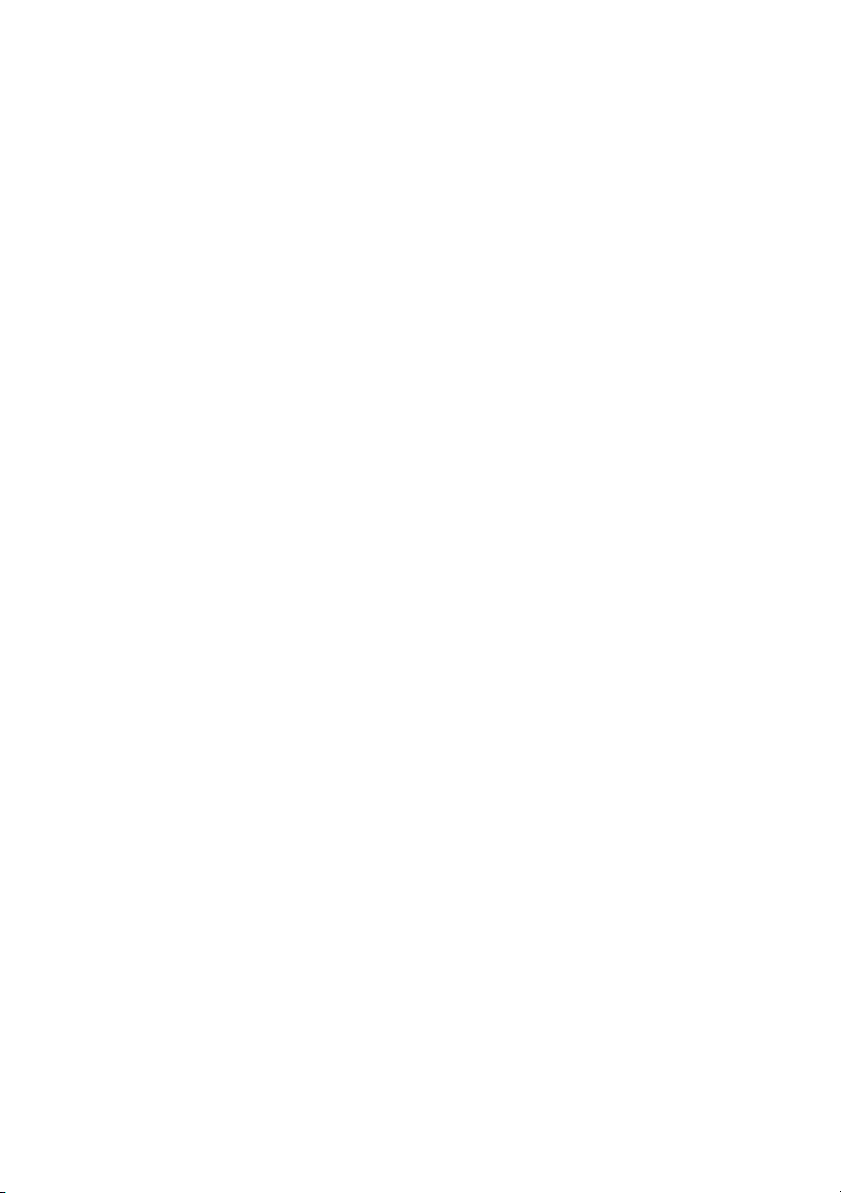
Dell™ 1350cnw Color Printer
Brukerveiledning
www.dell.com | support.dell.com
Page 2
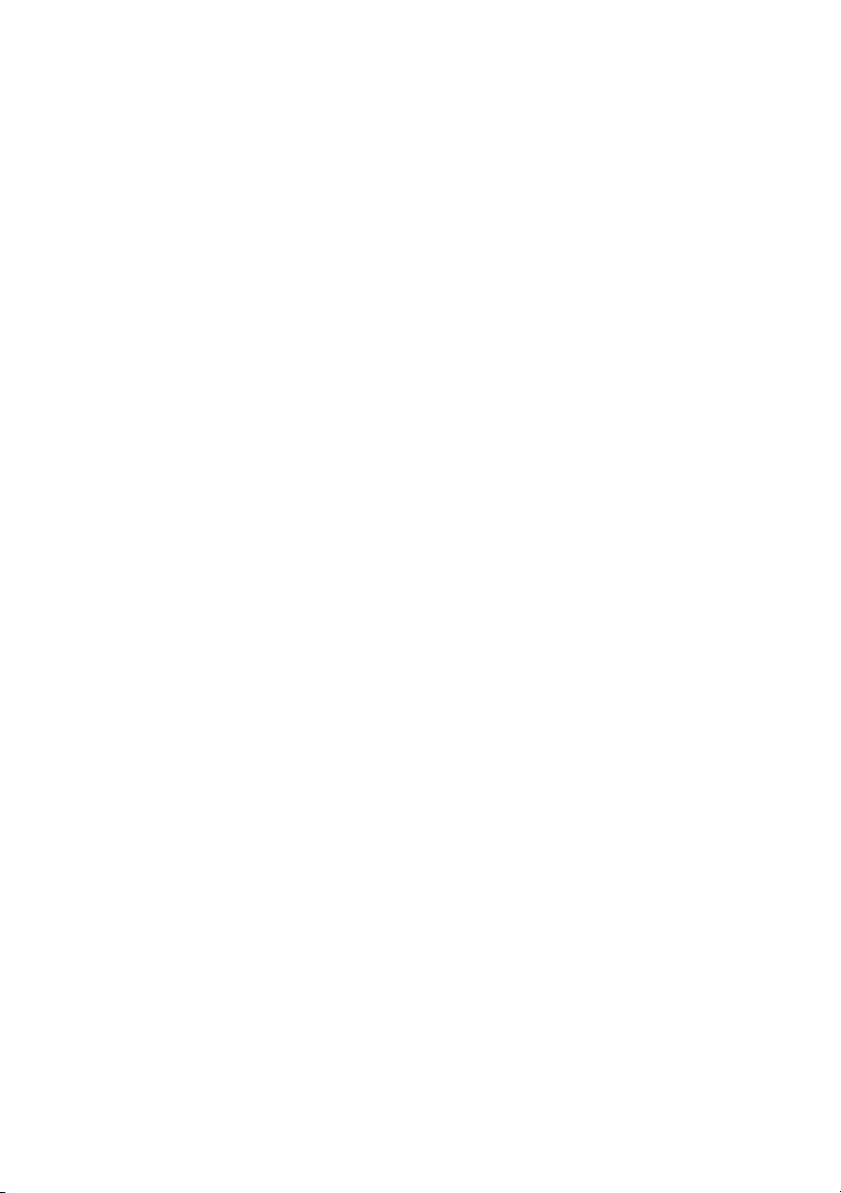
Page 3
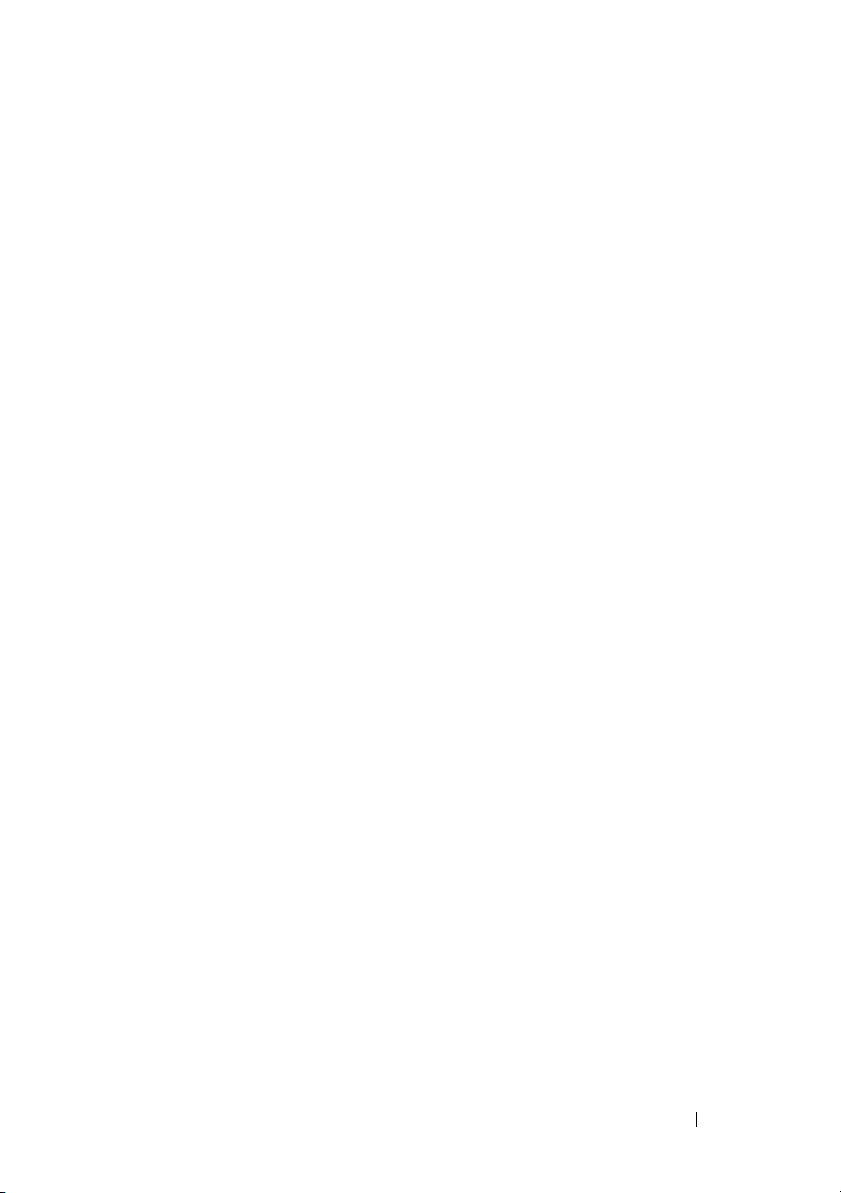
Contents
Før du begynner .........................................13
A Merk, Obs! og Advarsel . . . . . . . . . . . . . 15
1 Brukerveiledning for Dell™ 1350cnw Color Printer
17
2 Finne informasjon . . . . . . . . . . . . . . . . . . 19
3 Produktegenskaper . . . . . . . . . . . . . . . . . 23
4Om skriveren. . . . . . . . . . . . . . . . . . . . . . 25
Sett forfra . . . . . . . . . . . . . . . . . . . . . . . . 25
Sett bakfra
Plasskrav
Operatørpanel
Sikre skriveren
Bestille tilbehør
. . . . . . . . . . . . . . . . . . . . . . . . 26
. . . . . . . . . . . . . . . . . . . . . . . . 26
. . . . . . . . . . . . . . . . . . . . . . 27
. . . . . . . . . . . . . . . . . . . . . 28
. . . . . . . . . . . . . . . . . . . . . 28
Konfigurere skriveren (skriveroppsett) .31
Contents 1
Page 4
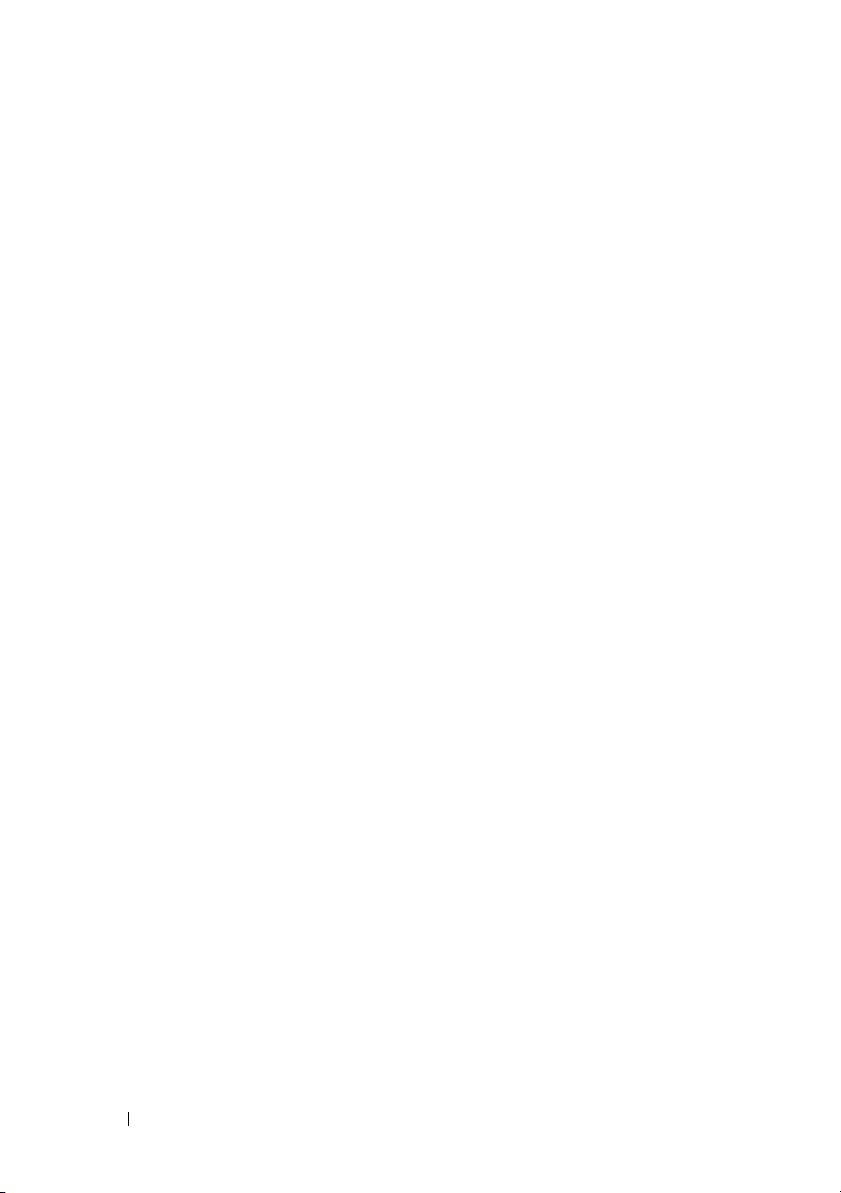
5 Koble til skriveren . . . . . . . . . . . . . . . . . . 33
Koble skriveren til datamaskinen eller nettverket . . . 34
Direkte tilkobling
Nettverkstilkobling
. . . . . . . . . . . . . . . . . . 34
. . . . . . . . . . . . . . . . . 35
Slå på skriveren
. . . . . . . . . . . . . . . . . . . . . 36
6 Stille inn IP-adressen . . . . . . . . . . . . . . . 39
Tilordne en IP-adresse (for IPv4-modus) . . . . . . . . 39
Operatørpanelet
Verktøy kasse
Kontrollere IP-innstillingene
. . . . . . . . . . . . . . . . . . 39
. . . . . . . . . . . . . . . . . . . . 41
. . . . . . . . . . . . . . 41
Skrive ut og sjekke siden med skriverinnstillinger . . 42
Operatørpanelet
. . . . . . . . . . . . . . . . . . 42
Verktøy kasse . . . . . . . . . . . . . . . . . . . . 42
7 Legge inn papir . . . . . . . . . . . . . . . . . . . . 45
Legge utskriftsmateriale i universalmateren (MPF) . . 45
Legge utskriftsmateriale i den prioriterte arkmateren (PSI)
50
8 Installere skriverdrivere på datamaskiner som
kjører Windows 53
2 Contents
Identifisere skriverdriverens status før installasjon (for
konfigurasjon av nettverkstilkobling)
Operatørpanel
Verktøykassen
. . . . . . . . . . . . . . . . . . . 53
. . . . . . . . . . . . . . . . . . . 53
. . . . . . . . . . 53
Deaktivere brannmuren før du installerer skriveren
54
Page 5
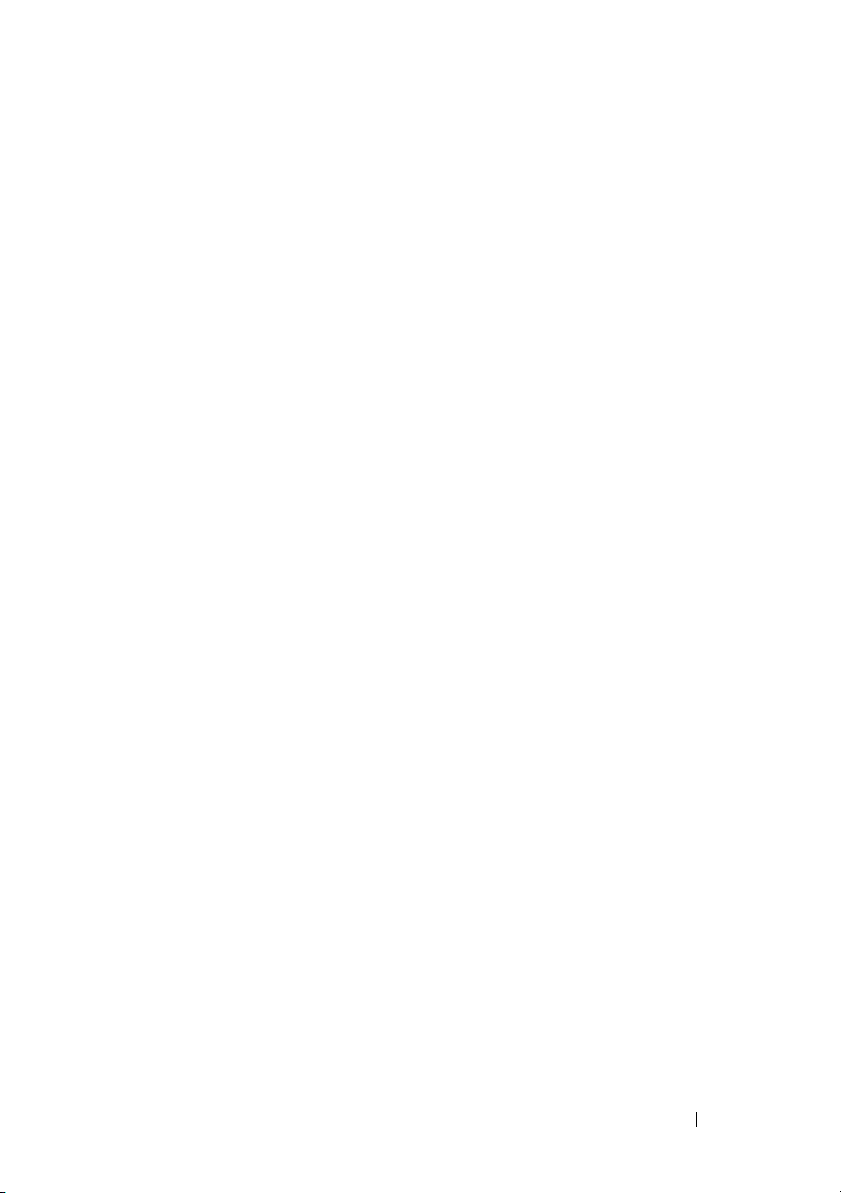
Sette inn CD-en Drivere og hjelpeprogram . . . . . . . 54
Konfigurering av direkte tilkobling
For installasjon av vertsbasert skriverdriver
. . . . . . . . . . . 55
. . . . 55
Installasjon av skriverdriveren XML Paper Specification (XPS)
55
Oppsett av nettverkstilkobling . . . . . . . . . . . . . 58
Konfigurering av nettverksskriver på et lokalt nettverk
Konfigurering av nettverksskriver på et eksternt nettverk 63
Konfigurere trådløse innstillinger . . . . . . . . . . . 69
Bruk av veiviserinnstallasjonen til å konfigurere trådløse
innstillinger
. . . . . . . . . . . . . . . . . . . . . 71
BrukeAvansert oppsett til å konfigurere trådløse innstillinger
Konfigurere et nytt miljø for trådløst nettverk for datamaskinen
(når datamaskinen må konfigureres for trådløs tilkobling) 81
Oppsett for utskriftsdeling . . . . . . . . . . . . . . . 91
Pek og skriv ut
. . . . . . . . . . . . . . . . . . . 93
Peer-to-Peer . . . . . . . . . . . . . . . . . . . . 96
9 Installere skriverdrivere på Macintosh-
datamaskiner 101
58
72
Installere driverne og programvaren . . . . . . . . . . 101
Legge til en skriver på Mac OS X 10.5 eller senere versjon
Legge til en skriver på Mac OS X 10.4.11
. . . . . 103
Legge til en skriver på Mac OS X 10.3.9 . . . . . . 104
Bruke skriveren .......................................107
Contents 3
101
Page 6
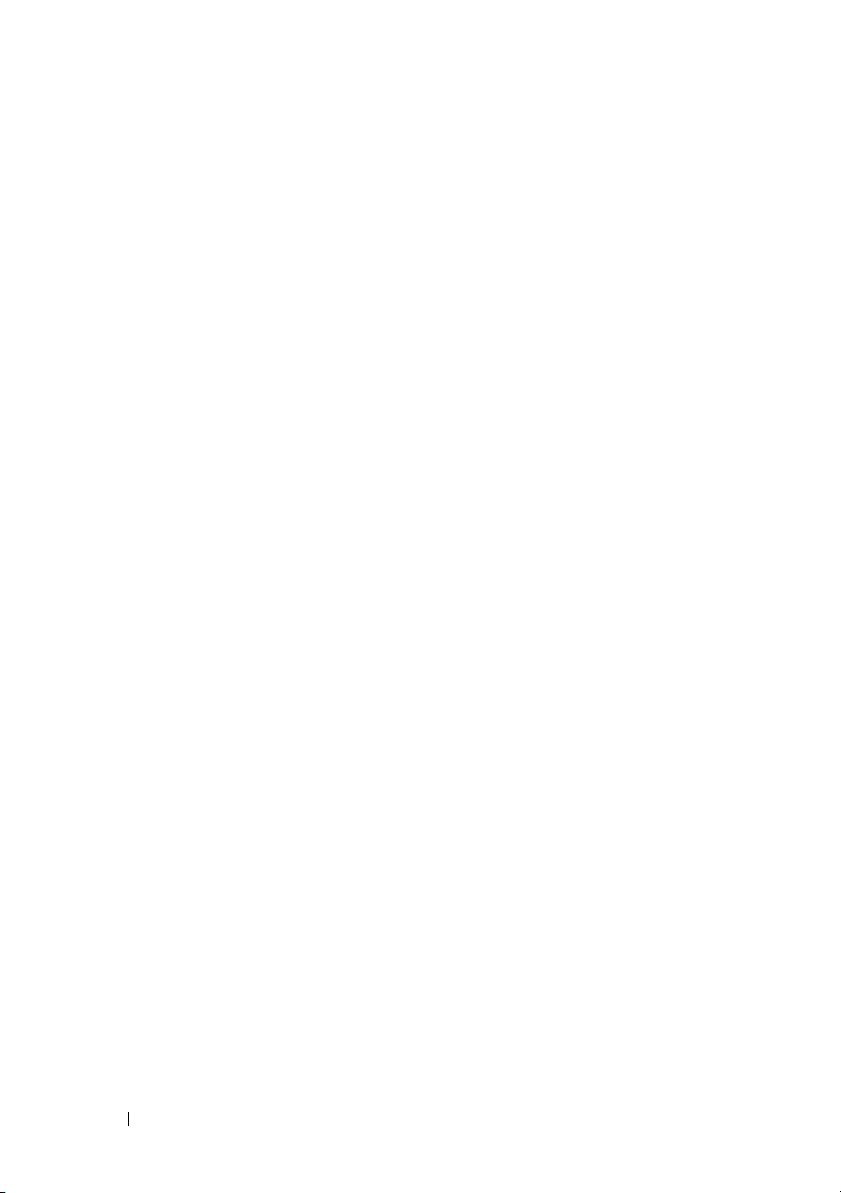
10 Dell Printer Configuration Web Tool . . . 109
Oversikt . . . . . . . . . . . . . . . . . . . . . . . . . 109
Bruke Dell Printer Configuration Web Tool
. . . . . . . 111
Stille inn Dell Printer Configuration Web Tool . . . . . 112
Stille inn fra nettleser
. . . . . . . . . . . . . . . . 113
Konfigurere fra operatørpanelet . . . . . . . . . . 115
Sidevisningsformat . . . . . . . . . . . . . . . . . . . 115
Toppramme
. . . . . . . . . . . . . . . . . . . . . 115
Venstre ramme . . . . . . . . . . . . . . . . . . . 117
Høyre ramme
Endre innstillingene for menyelementene
Detaljer for menyelementer
Skriverstatus
Skriverjobber
. . . . . . . . . . . . . . . . . . . . 118
. . . . . . . 119
. . . . . . . . . . . . 119
. . . . . . . . . . . . . . . . . . . . 121
. . . . . . . . . . . . . . . . . . . . 122
Skriverinnstillinger . . . . . . . . . . . . . . . . . 124
Skriverserverinnstillinger
. . . . . . . . . . . . . 134
Kopier skriverinnstillinger . . . . . . . . . . . . . 154
Utskriftsvolum
. . . . . . . . . . . . . . . . . . . 154
11 Retningslinjer for utskriftsmateriale . . . 157
4 Contents
Papir . . . . . . . . . . . . . . . . . . . . . . . . . . . 157
Papiregenskaper
Anbefalt papir
Papir som ikke kan brukes
Valg av papir
. . . . . . . . . . . . . . . . . . 157
. . . . . . . . . . . . . . . . . . . 158
. . . . . . . . . . . . . 159
. . . . . . . . . . . . . . . . . . . . 159
Velge forhåndstrykt utskriftsmateriale og brevhodepapir
Skrive ut på brevhodepapir
Legge i brevhodepapir
Velge forhåndshullet papir
. . . . . . . . . . . . 161
. . . . . . . . . . . . . . . 161
. . . . . . . . . . . . . 161
160
Page 7
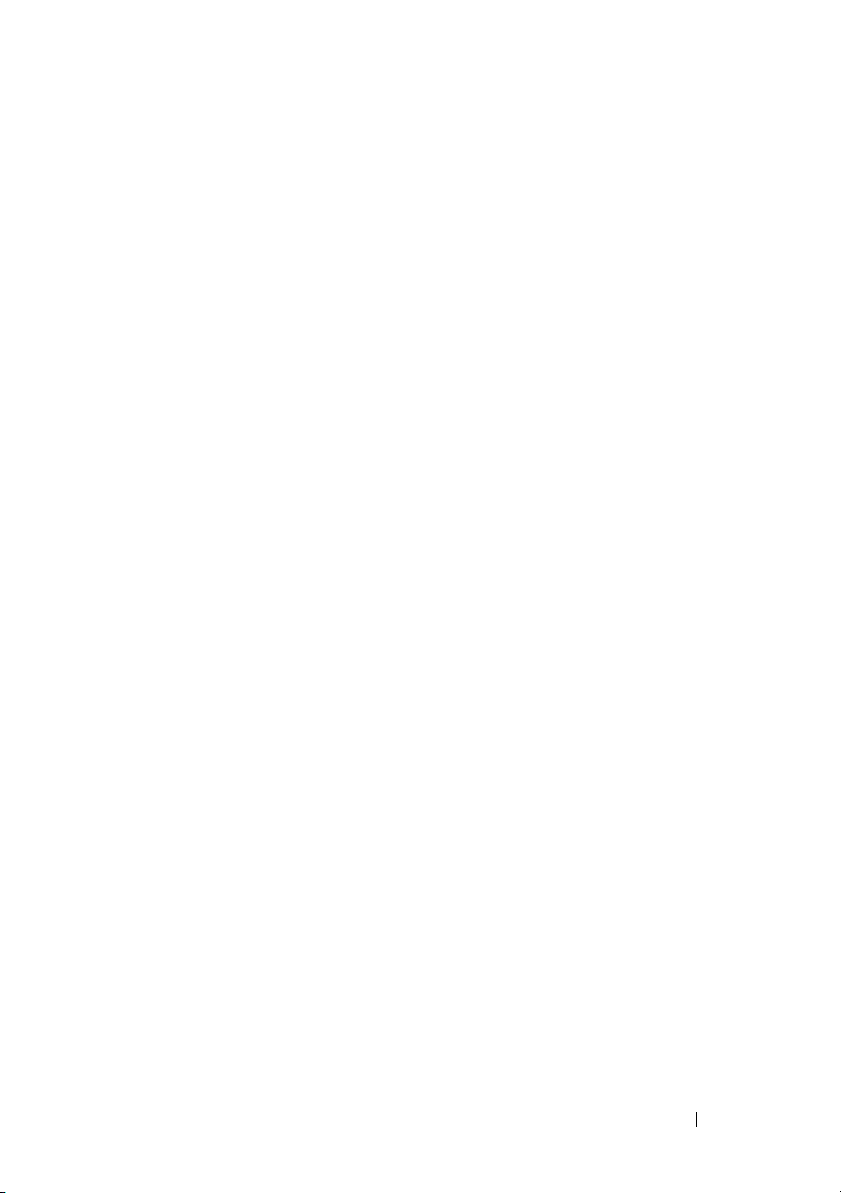
Konvolutter . . . . . . . . . . . . . . . . . . . . . . . 162
Etiketter
Lagre utskriftsmateriale
. . . . . . . . . . . . . . . . . . . . . . . . . 163
. . . . . . . . . . . . . . . . . 164
Identifisere utskriftsmateriale og spesifikasjoner . . . 164
Papirstørrelser som støttes
. . . . . . . . . . . . 164
Papirtyper som støttes . . . . . . . . . . . . . . . 166
Papirtypespesifikasjoner
. . . . . . . . . . . . . . 166
12 Legge i utskriftsmateriale . . . . . . . . . . . 169
Kapasitet . . . . . . . . . . . . . . . . . . . . . . . . . 169
Dimensjoner på utskriftsmateriale . . . . . . . . . . . 169
Legge utskriftsmateriale i universalmateren (MPF)
Legge konvolutter i universalmateren (MPF)
Legge i brevhodepapir
. . . . . . . . . . . . . . . 177
Legge utskriftsmateriale i den prioriterte arkmateren (PSI)
Legge konvolutter i den prioriterte arkmateren (PSI)
Legge i brevhodepapir . . . . . . . . . . . . . . . 182
. . 170
. . . 174
179
177
Manuell dupleksutskrift (gjelder bare for Windows-skriverdriver)
183
Bruke universalmateren (MPF)
Bruke den prioriterte arkmateren (PSI)
Bruke forlengeren på utdataskuffen
. . . . . . . . . . 183
. . . . . . 185
. . . . . . . . . . 186
13 Operatørpanel . . . . . . . . . . . . . . . . . . . . 187
Bruke knappene på operatørpanelet . . . . . . . . . . 187
Contents 5
Page 8
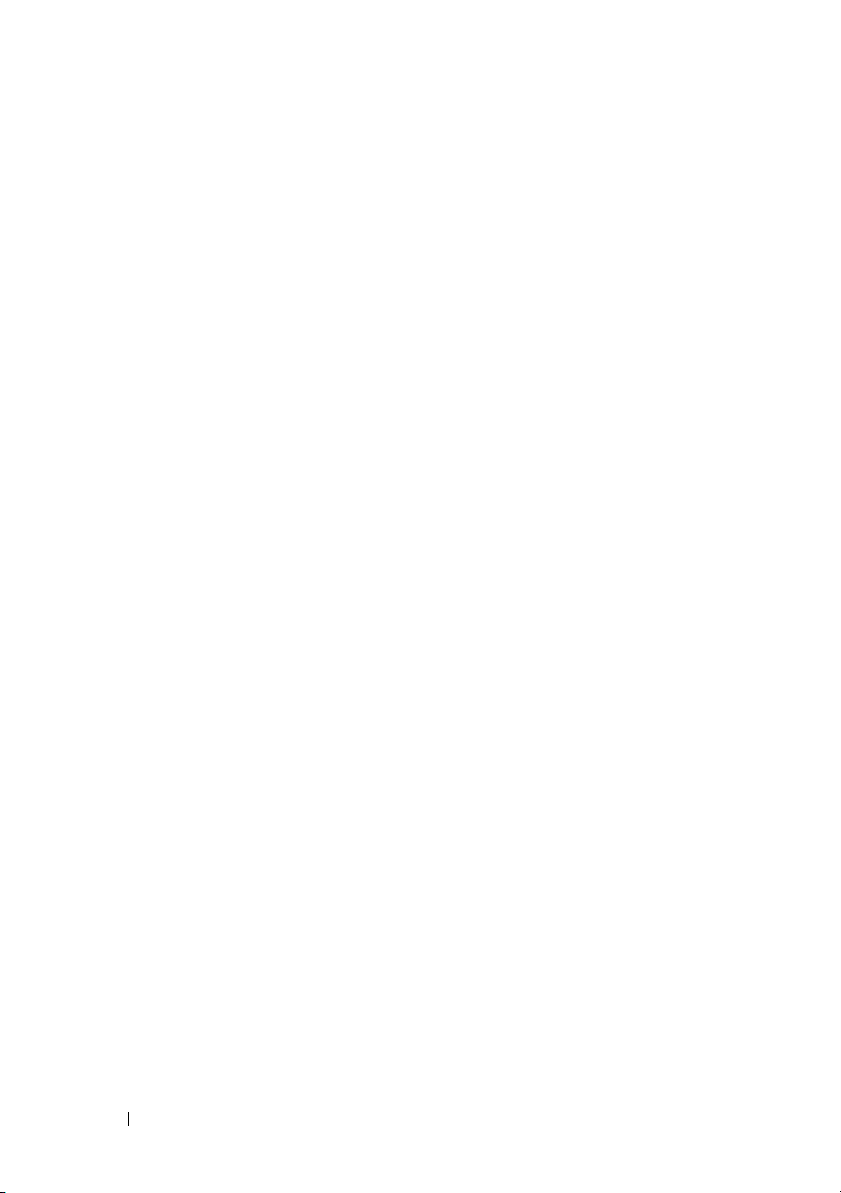
Skrive ut en side med enhetsinnstillinger . . . . . . . 188
Operatørpanelet
. . . . . . . . . . . . . . . . . . 188
Verktøy kasse . . . . . . . . . . . . . . . . . . . . 188
14 Skrive ut . . . . . . . . . . . . . . . . . . . . . . . . 191
Tips for vellykket utskrift . . . . . . . . . . . . . . . . 191
Tips om lagring av utskriftsmateriale
Unngå papirstopp . . . . . . . . . . . . . . . . . 191
Sende en jobb til utskrift . . . . . . . . . . . . . . . . 191
. . . . . . . . 191
Avbryte en utskriftsjobb
Avbryte fra operatørpanelet
. . . . . . . . . . . . . . . . . 192
. . . . . . . . . . . . 192
Avbryte en jobb fra en datamaskin som kjører Windows
Skrive ut en rapportside
Skrive ut en side med skriverinnstillinger
Operatørpanelet
. . . . . . . . . . . . . . . . . 193
. . . . . 193
. . . . . . . . . . . . . . . . . . 193
Verktøy kasse . . . . . . . . . . . . . . . . . . . . 194
Skriverinnstillinger
Bruke operatørpanelet til å endre skriverinnstillinger
Bruke Verktøykasse til å endre skriverinnstillingene
Endre språket
. . . . . . . . . . . . . . . . . . . 194
194
195
. . . . . . . . . . . . . . . . . . . . 196
Bli kjent med skriveren ..........................199
15 Kort om Verktøykasse-menyene . . . . . . 201
Skriverinnstillingsrapport . . . . . . . . . . . . . . . . 201
Skriverinformasjon
Menyinnstillinger
. . . . . . . . . . . . . . . . . 201
. . . . . . . . . . . . . . . . . . 202
192
6 Contents
Page 9
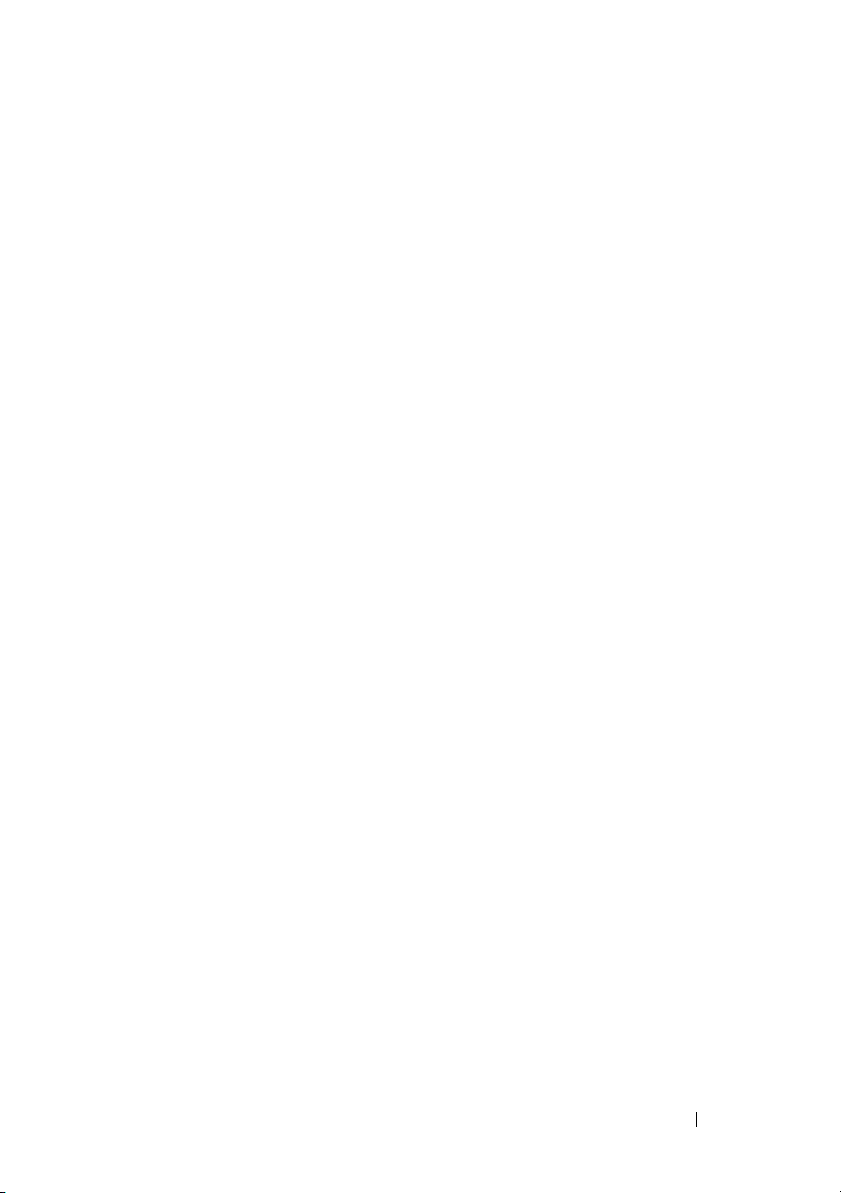
Rapporter . . . . . . . . . . . . . . . . . . . . . . 204
TCP/IP-innstillinger . . . . . . . . . . . . . . . . . 204
Vedlikehold av skriver . . . . . . . . . . . . . . . . . 205
Systeminnstillinger
. . . . . . . . . . . . . . . . . 205
Papirtetthet . . . . . . . . . . . . . . . . . . . . . 207
Juster BTR
Juster Fuser
. . . . . . . . . . . . . . . . . . . . . 207
. . . . . . . . . . . . . . . . . . . . 208
Fargeregistreringsjustering . . . . . . . . . . . . 209
Juster Høyde
Tilbakestill standarder
. . . . . . . . . . . . . . . . . . . . 211
. . . . . . . . . . . . . . . 211
Ikke-Dell fargetoner . . . . . . . . . . . . . . . . 212
BTR-oppdateringsmodus
TCP/IP-innstillinger
. . . . . . . . . . . . . 212
. . . . . . . . . . . . . . . . . 213
Nettverksinnstillinger . . . . . . . . . . . . . . . 213
Diagnose . . . . . . . . . . . . . . . . . . . . . . . . . 214
Skjemautskrift
. . . . . . . . . . . . . . . . . . . 214
Maskinsjekk . . . . . . . . . . . . . . . . . . . . 215
Miljøsensorinformasjon
. . . . . . . . . . . . . . 216
Fremkallerbevegelsesmodus . . . . . . . . . . . 216
Oppdateringsmodus
. . . . . . . . . . . . . . . . 216
Tilbakestille standardinnstillinger
. . . . . . . . . . . 217
16 Kort om skrivermenyene . . . . . . . . . . . . 219
Rapport/liste . . . . . . . . . . . . . . . . . . . . . . . 219
Adm. meny
. . . . . . . . . . . . . . . . . . . . . . . . 220
Nettverk
USB-innstillinger
Systeminnstillinger
Vedlikehold
. . . . . . . . . . . . . . . . . . . . . . 220
. . . . . . . . . . . . . . . . . . 227
. . . . . . . . . . . . . . . . . 227
. . . . . . . . . . . . . . . . . . . . . 230
Contents 7
Page 10
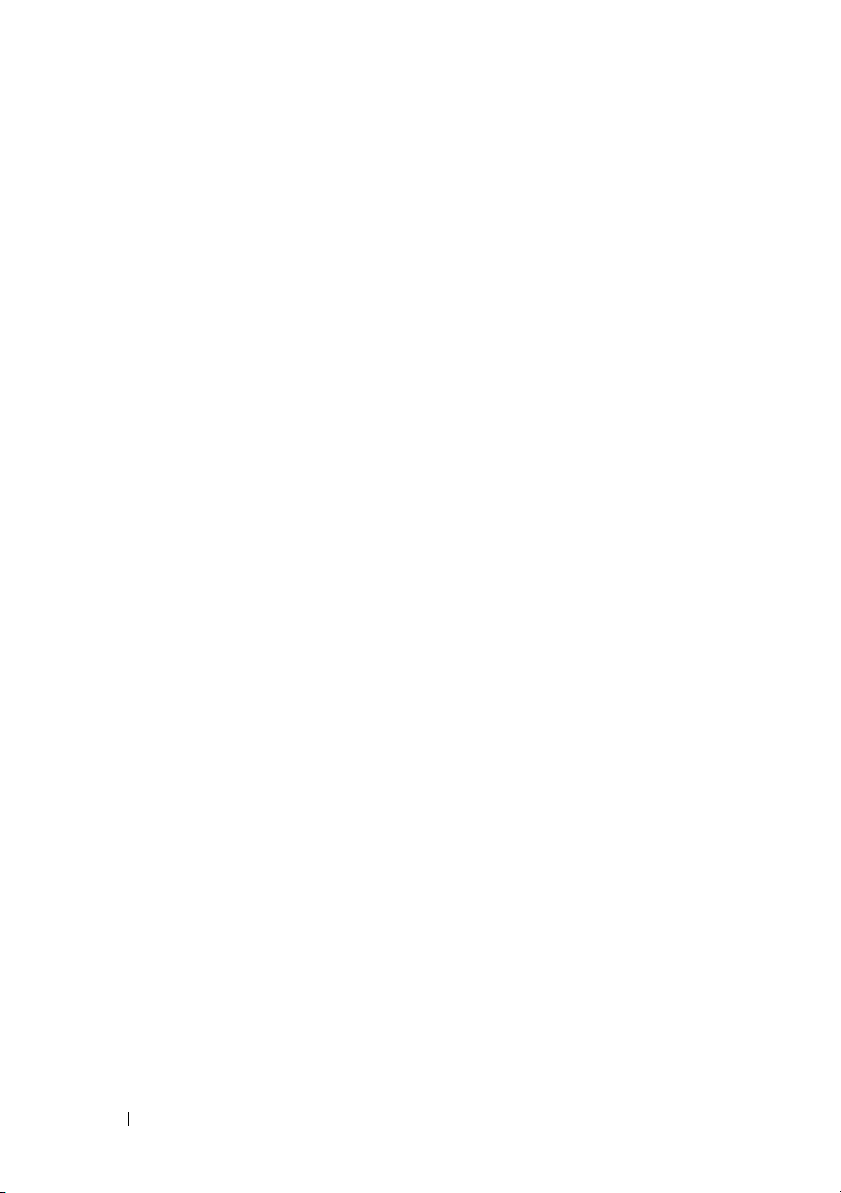
Sikkerhetsinnst. . . . . . . . . . . . . . . . . . . 237
Panelspråk
Panellåsfunksjon
Tilbakestille standardinnstillinger
. . . . . . . . . . . . . . . . . . . . . . . . 238
. . . . . . . . . . . . . . . . . . . . 238
Aktivere panellåsen
Deaktivere panellåsen
. . . . . . . . . . . . . . . . 238
. . . . . . . . . . . . . . . 239
. . . . . . . . . . . 240
17 Kort om skriverprogramvaren . . . . . . . . 241
Windows
Macintosh
®
. . . . . . . . . . . . . . . . . . . . . . . . 241
Vindu for skriverstatus
. . . . . . . . . . . . . . . 241
Statusmonitorkonsoll . . . . . . . . . . . . . . . . 241
Dell administrasjonssystem for tilbehør™
Oppdatere programvare
. . . . . . . . . . . . . . 242
. . . . . 241
Hurtigstartverktøy . . . . . . . . . . . . . . . . . 242
User Setup Disk Creating Tool
®
. . . . . . . . . . . . . . . . . . . . . . . 244
Statusmonitorwidget
. . . . . . . . . . . 243
. . . . . . . . . . . . . . . . 244
18 Kort om skrivermeldinger . . . . . . . . . . . 249
19 Skrive ut med WSD (Web Services on Devices)
255
8 Contents
Legge til roller for utskriftstjenester . . . . . . . . . . 255
Skriveroppsett
Installere en skriverdriver med Veiviser for skriver
. . . . . . . . . . . . . . . . . . . . . . 256
256
Page 11
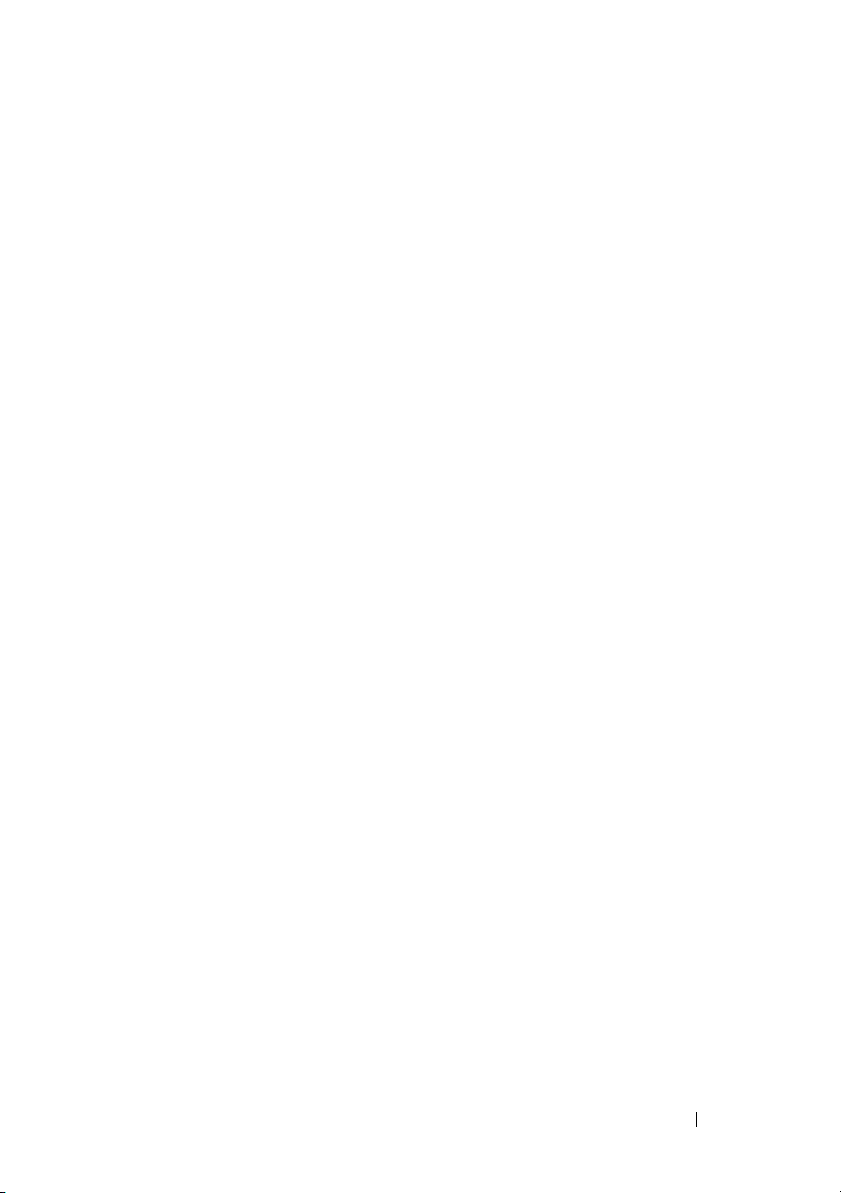
20 Spesifikasjoner . . . . . . . . . . . . . . . . . . . 259
Kompatibilitet med operativsystemer . . . . . . . . . 259
Strømtilførsel
. . . . . . . . . . . . . . . . . . . . . . 259
Mål . . . . . . . . . . . . . . . . . . . . . . . . . . . . 260
. . . . . . . . . . . . . . . . . . . . . . . . . . 260
Minne
Sidebeskrivelsesspråk (PDL)/emulering, operativsystem og
grensesnitt
MIB-kompatibilitet
. . . . . . . . . . . . . . . . . . . . . . . . 260
. . . . . . . . . . . . . . . . . . . 260
Miljø . . . . . . . . . . . . . . . . . . . . . . . . . . . 261
. . . . . . . . . . . . . . . . . . . . . . . . . . 262
Kabler
Vedlikeholde skriveren ..........................263
21 Vedlikeholde skriveren . . . . . . . . . . . . . 265
Kontrollere statusen for forbruksvarer . . . . . . . . . 265
Spare forbruksvarer
. . . . . . . . . . . . . . . . . . . 265
Lagre utskriftsmateriale
. . . . . . . . . . . . . . . . . 266
Lagre forbruksvarer . . . . . . . . . . . . . . . . . . . 266
Bytte tonerkassetter
Ta ut tonerkassettene
Sette inn en tonerkassett
Rengjøre skriveren innvendig
Rengjøre CTD-sensoren (Color Toner Density)
. . . . . . . . . . . . . . . . . . . 267
. . . . . . . . . . . . . . . 267
. . . . . . . . . . . . . 268
. . . . . . . . . . . . . 270
. . . . . 273
Contents 9
Page 12
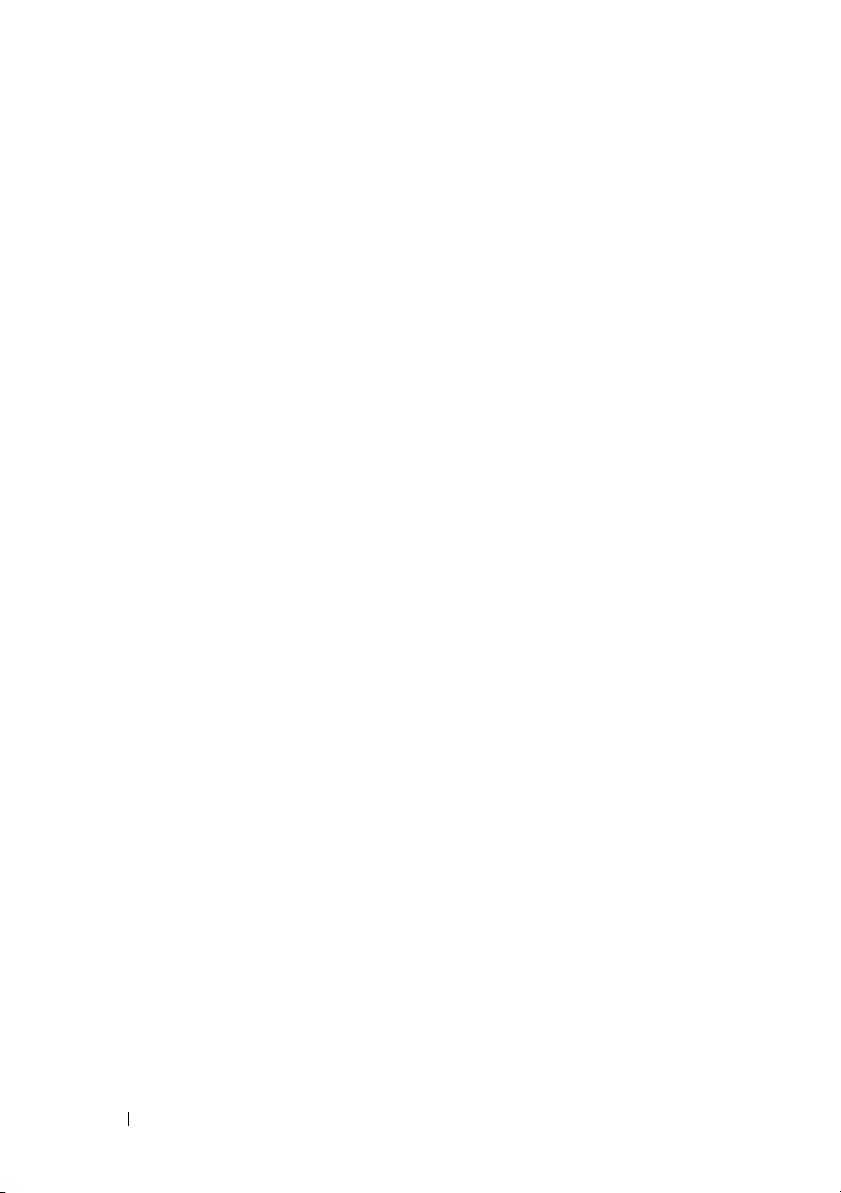
Justere fargeregistrering . . . . . . . . . . . . . . . . 275
Utføre autokorrigering
. . . . . . . . . . . . . . . 275
Skrive ut fargeregistreringsskjemaet . . . . . . . 275
Fastslå verdier
Angi verdier
. . . . . . . . . . . . . . . . . . . 276
. . . . . . . . . . . . . . . . . . . . . 277
22 Fjerne fastkjørt papir . . . . . . . . . . . . . . . 281
Unngå papirstopp . . . . . . . . . . . . . . . . . . . . 281
Finne stedet for papirstopp
. . . . . . . . . . . . . . . 282
Fjerne fastkjørt papir foran på skriveren . . . . . . . . 283
Fjerne fastkjørt papir bak på skriveren
Fjerne fastkjørt papir fra utmatingsbrettet
. . . . . . . . . 284
. . . . . . . 286
Feilsøking ..................................................289
23 Feilsøking . . . . . . . . . . . . . . . . . . . . . . . 291
Grunnleggende skriverproblemer . . . . . . . . . . . . 291
Skjermproblemer
Utskriftsproblemer . . . . . . . . . . . . . . . . . . . . 292
Problemer med utskriftskvalitet
Utskriften er for lys
Toner smitter av, eller sverten sitter løst / flekker på baksiden
295
Tilfeldige flekker / uklare bilder
Hele utskriften er tom.
. . . . . . . . . . . . . . . . . . . . 291
. . . . . . . . . . . . 294
. . . . . . . . . . . . . . . . . 294
. . . . . . . . . . 296
. . . . . . . . . . . . . . . 297
10 Contents
Page 13

Striper vises på utskriften . . . . . . . . . . . . . 298
Hellende fargepunkter . . . . . . . . . . . . . . . 299
Vertikale blanke felter
Fargeflekker
. . . . . . . . . . . . . . . . . . . . 300
. . . . . . . . . . . . . . . 299
Skygger . . . . . . . . . . . . . . . . . . . . . . . 300
Slør
. . . . . . . . . . . . . . . . . . . . . . . . . 302
Bead-Carry-Out (BCO)
. . . . . . . . . . . . . . . 302
Auger-merke . . . . . . . . . . . . . . . . . . . . 303
Rynket/flekket papir
Toppmargen er ikke riktig
. . . . . . . . . . . . . . . . 304
. . . . . . . . . . . . . 305
Fargeregistreringen er ikke justert . . . . . . . . 306
Papir med brettede hjørner / ujevnheter
. . . . . . . . . . . . . . . . . . . . . . . . . . . 308
Støy
. . . . . . 307
Fastkjøring . . . . . . . . . . . . . . . . . . . . . . . . 309
Feilmating som skyldes fastkjørt papir
. . . . . . . 310
Fastkjøring ved multimating . . . . . . . . . . . . 311
Andre problemer . . . . . . . . . . . . . . . . . . . . 311
Kontakte service
. . . . . . . . . . . . . . . . . . . . 312
Tillegg ........................................................313
B Tillegg . . . . . . . . . . . . . . . . . . . . . . . . . . 315
Dells policy for teknisk støtte . . . . . . . . . . . . . . 315
Tjenester online
Garanti- og returpolicy
Informasjon om gjenvinning
Kontakte Dell
. . . . . . . . . . . . . . . . . . 315
. . . . . . . . . . . . . . . . . 316
. . . . . . . . . . . . 316
. . . . . . . . . . . . . . . . . . . . . . 316
Contents 11
Page 14
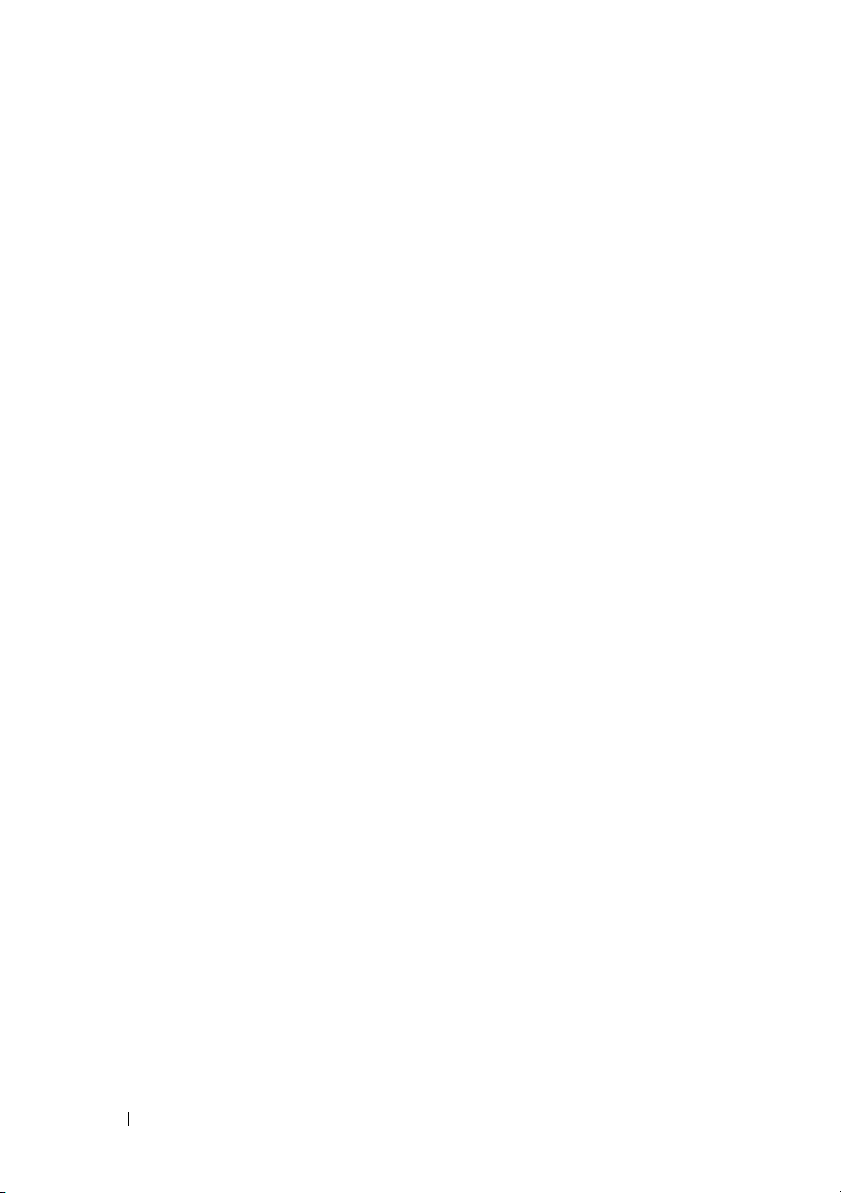
12 Contents
Page 15
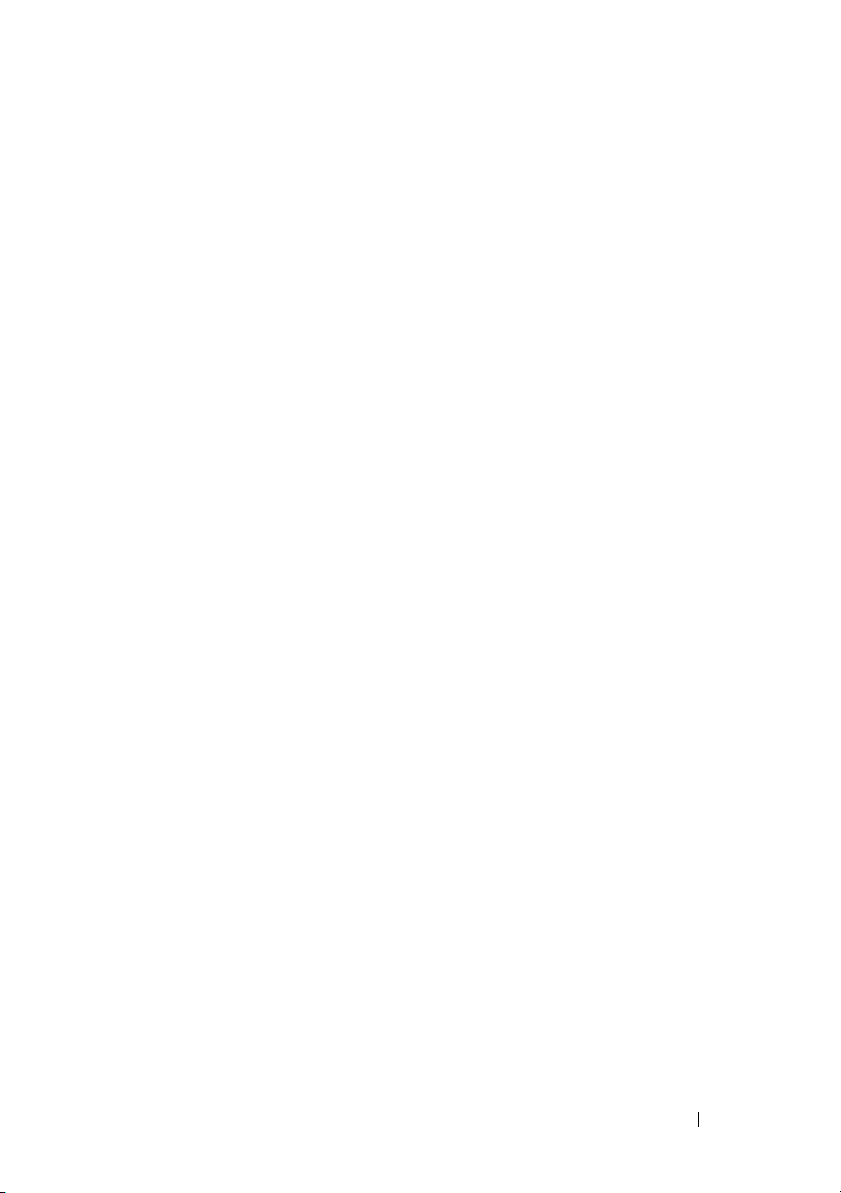
Før du begynner
13
Page 16
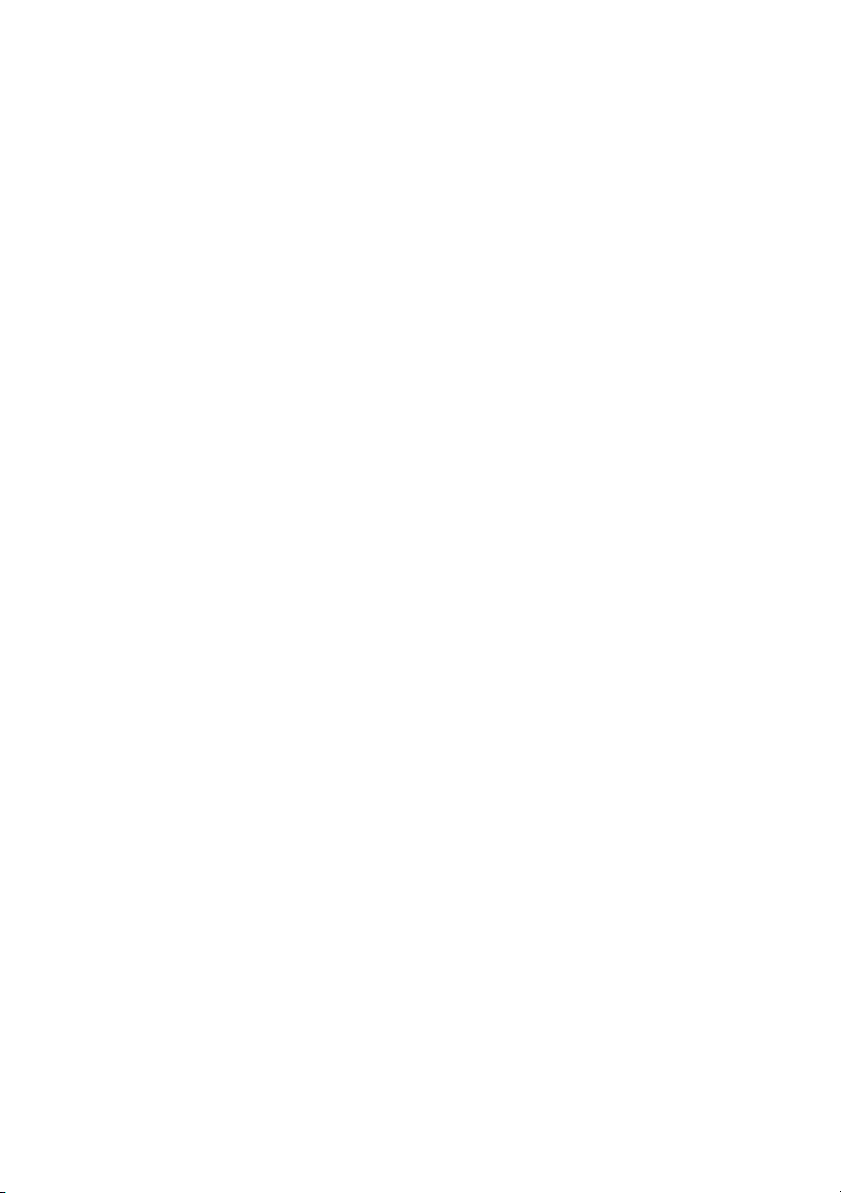
Page 17
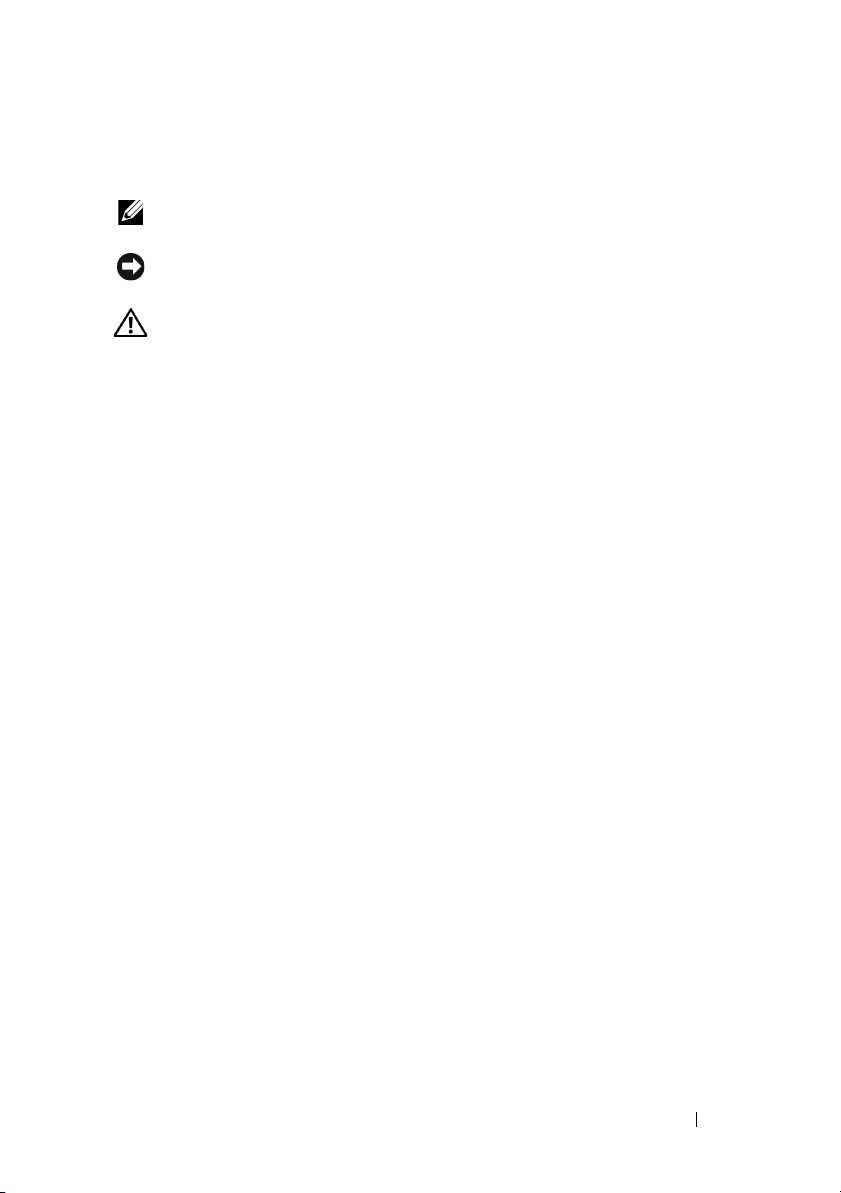
Merk, Obs! og Advarsel
MERK: Et MERK-avsnitt inneholder viktig informasjon for bedre utnyttelse av
skriveren.
OBS! Et Obs!-avsnitt angir enten potensiell skade på maskinvare eller tap av data,
og opplyser om hvordan du kan unngå problemet.
ADVARSEL: En ADVARSEL angir potensiell skade på eiendom og personer, eller
livsfare.
Informasjonen i dokumentet kan endres uten varsel.
© 2010 Dell Inc. Med enerett.
Kopiering av dette materialet i enhver form uten skriftlig tillatelse fra Dell Inc. er strengt forbudt.
Dell
og
DELL
Varemerker brukt i denne teksten:
Microsoft, Windows, Windows Server
varemerker tilhørende Microsoft Corporation i USA og/eller andre land. Wi-Fi er et registrert
varemerke for Wi-Fi Alliance.
XML-papirspesifikasjon
Corporation. Betingelsene som gjelder for å få lisens fra Microsoft til bruk av slikt åndsverk,
finnes på http://go.microsoft.com/fwlink/?LinkId=52369;
programvare utviklet av Eric Young (eay@mincom.oz.au);
Gladman, Worcester, Storbritannia. Med enerett. Dette produktet bruker AES-programvare som
er gjort tilgjengelig av Dr. Brian Gladman under BSD-lisensbetingelser;
©
1988-1997 Sam Leffler og Copyright © 1991-1997 Silicon Graphics, Inc.;
cms)
: Copyright © 1998-2004 Marti Maria.
Andre varemerker og produktnavn kan være brukt i dette dokumentet for å henvise til enten
enhetene som påberoper seg disse eller deres produkter. Dell Inc. fraskriver seg enhver
eierinteresse i andre varemerker og produktnavn enn sine egne.
Skriverprogramvaren bruker noen av kodene som er definert av Independent JPEG Group.
: Dette produktet kan omfatte åndsverk tilhørende Microsoft
og
-logoen er varemerker tilhørende Dell Inc.;
Windows Vista
er enten varemerker eller registrerte
DES
: Dette produktet inkluderer
AES
: Copyright © 2003, Dr Brian
TIFF (libtiff)
: Copyright
ICC Profile (Little
____________________
Merk, Obs! og Advarsel 15
Page 18
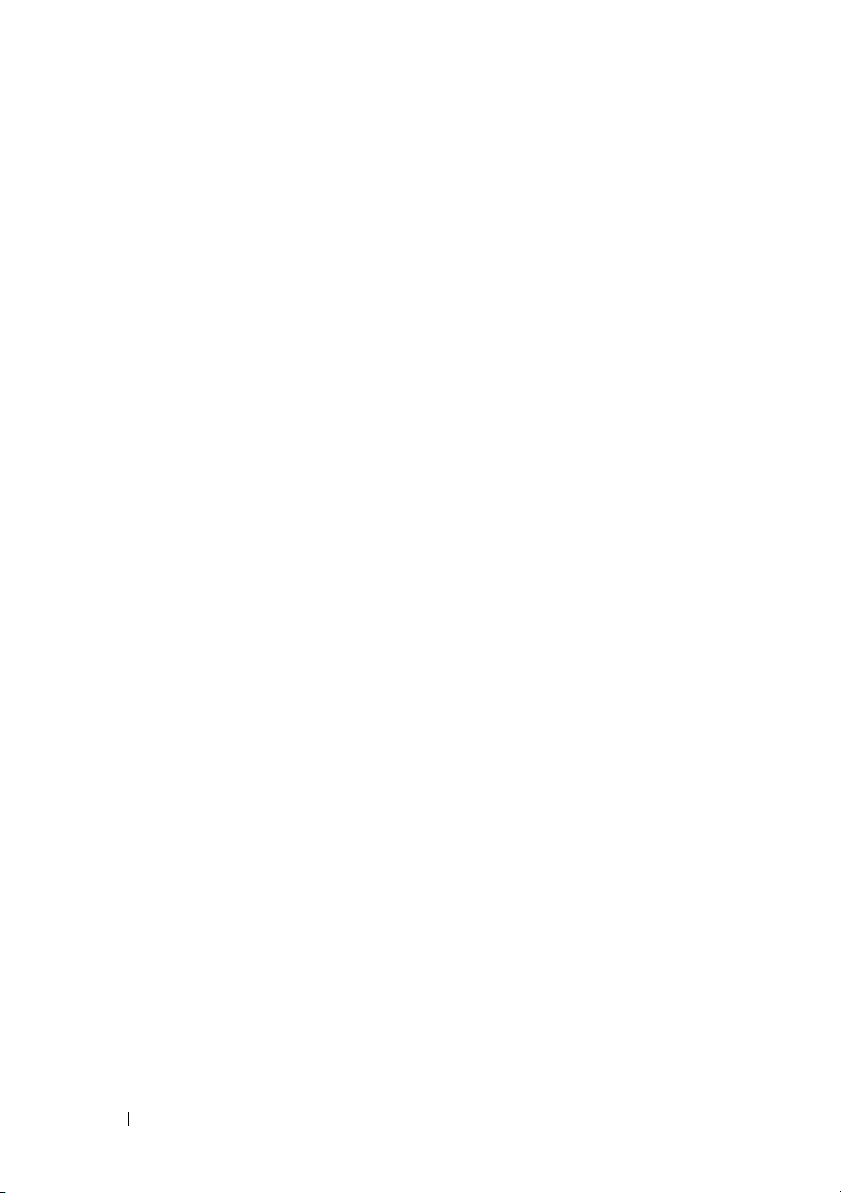
DE AMERIKANSKE MYNDIGHETERS BEGRENSEDE RETTIGHETER
Denne programvaren og dokumentasjonen gis med BEGRENSEDE RETTIGHETER. Bruk,
duplisering eller avdekking av regjeringen er underlagt begrensninger som fremlagt i avsnitt
(c)(1)(ii) i klausulen Rettigheter i tekniske data og programvare (Rights in Technical Data and
Computer Software clause) i DFARS 252.227-7013 og i anvendbare FAR-bestemmelser: Dell
Inc., One Dell Way, Round Rock, Texas, 78682, USA.
September 2010 rev. A00
16 Merk, Obs! og Advarsel
Page 19
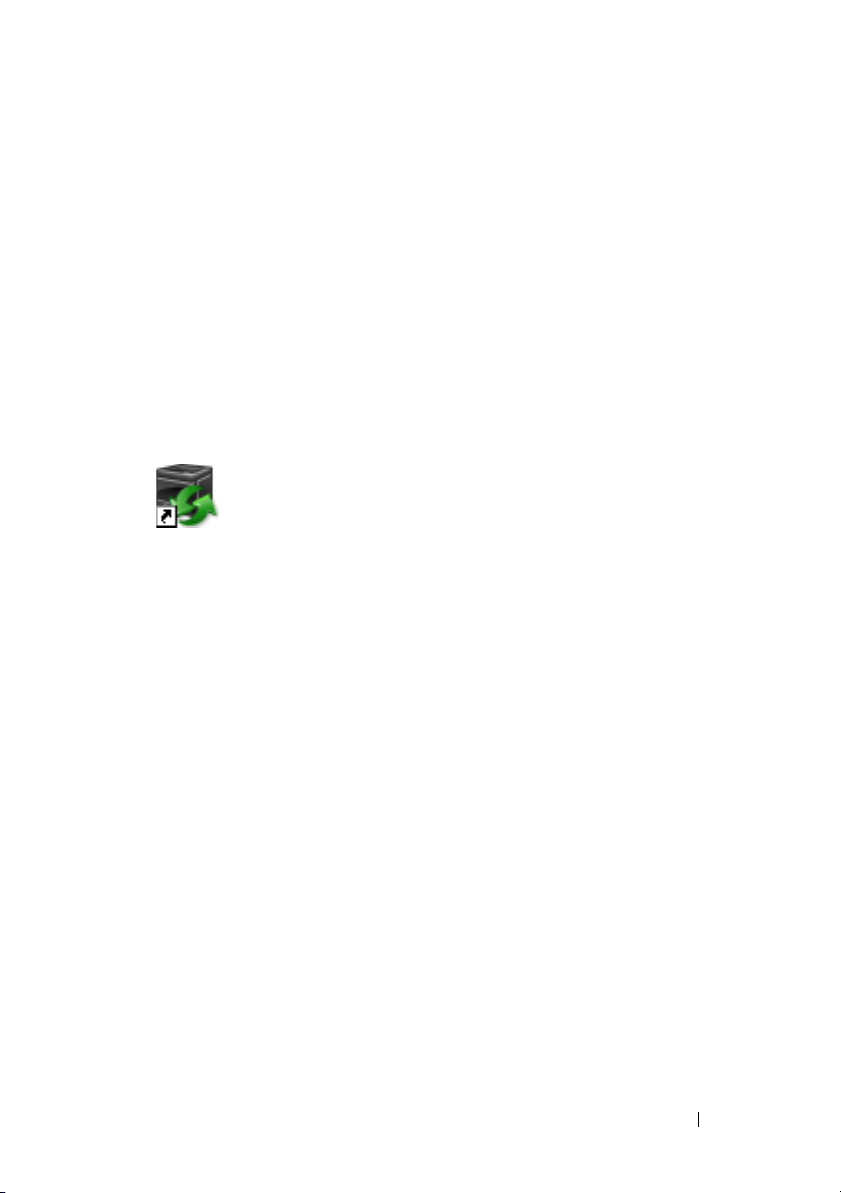
1
Brukerveiledning for Dell™ 1350cnw Color Printer
Klikk koblingene til venstre for informasjon om funksjoner, tilleggsutstyr og
drift av skriveren. Se under
informasjon om annen dokumentasjon som følger med skriveren.
Slik bestiller du nye tonerkassetter eller tilbehør fra Dell:
1
Dobbeltklikk ikonet på skrivebordet.
Følg fremgangsmåten nedenfor hvis du ikke finner ikonet på skrivebordet.
a
Gå til
x:\abc\Dell Printers\Additional Color Software\Reorder
x:\abc
er stedet der skriverprogramvaren er installert.
b
Klikk filen
c
Klikk
d
Ve lg
snarvei)
2
Gå til Dells nettsted på
Dell-skriveren per telefon.
Ha servicemerket til Dell-skriveren tilgjengelig for å oppnå best mulig
service.
DLRMM.EXE
Fil
på verktøylinjen.
Send til
på undermenyen som vises.
"Finne informasjon" på side 19
.
på rullegardinmenyen, og klikk deretter
www.dell.com/supplies
hvis du vil ha
, der
Skrivebord (lag
, eller bestill tilbehør til
Se under "Ekspresservicekode og servicemerkenummer" på side 21 for
informasjon om hvordan du finner servicemerket på skriveren.
Brukerveiledning for Dell™ 1350cnw Color Printer 17
Page 20
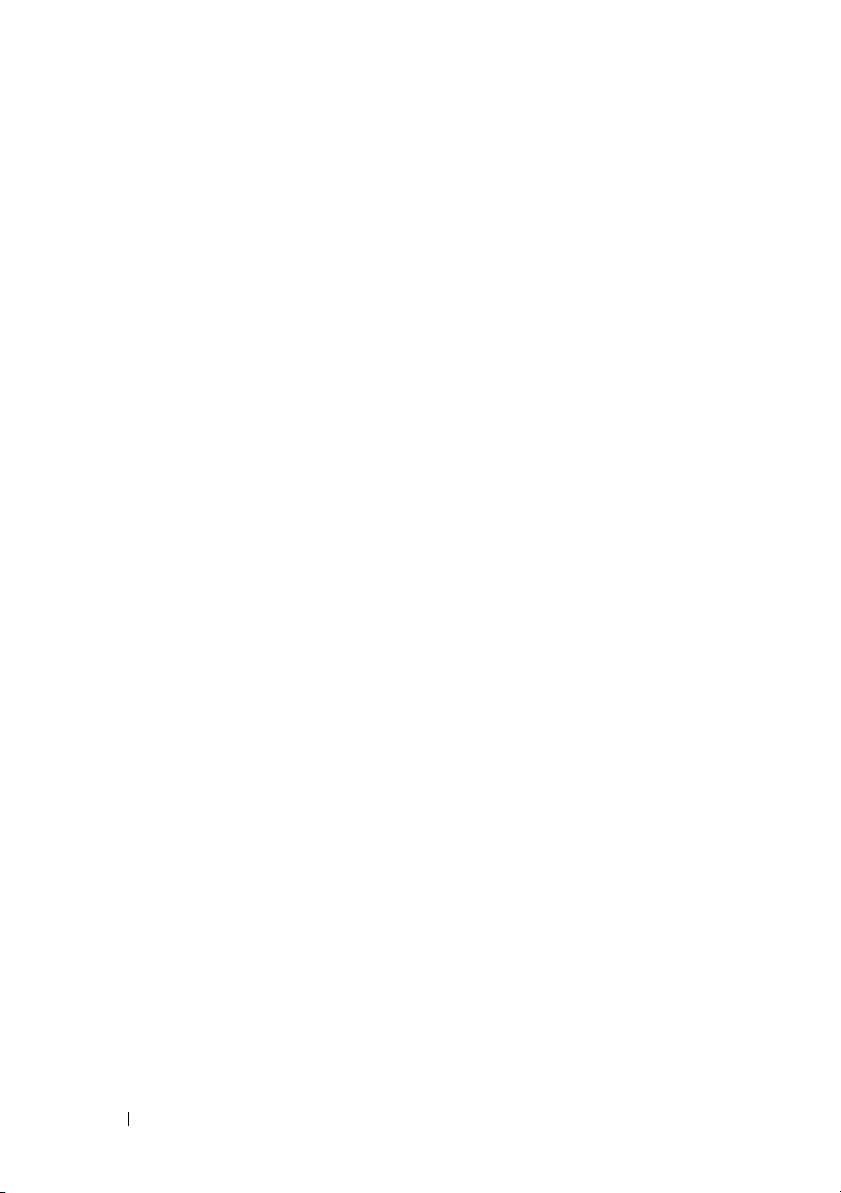
18 Brukerveiledning for Dell™ 1350cnw Color Printer
Page 21
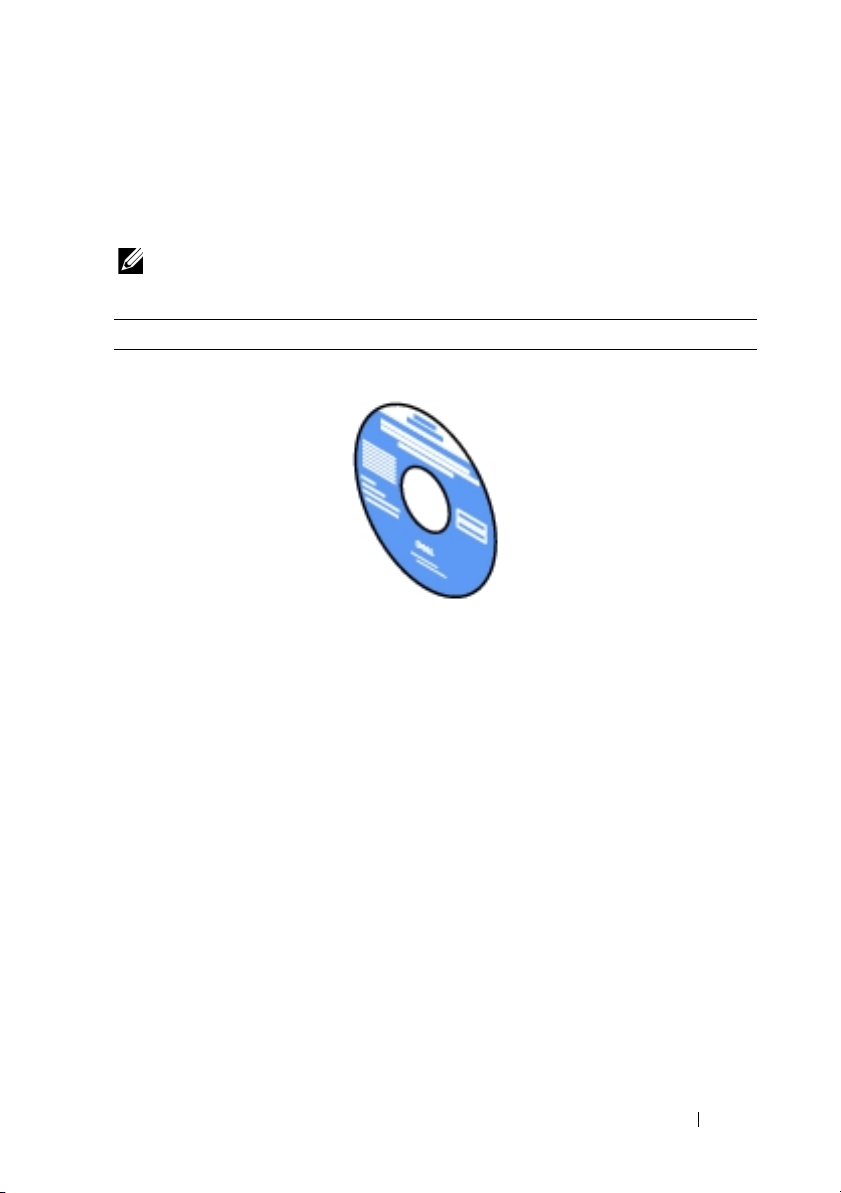
Finne informasjon
MERK: USB-kabelen og Ethernet-kabelen følger ikke med skriveren.
Hva ser du etter? Finn det her
• Drivere for skriveren
brukerveiledning
•Min
CD-en
Drivere og hjelpeprogram
CD-en
Drivere og hjelpeprogram
oppsettvideo, dokumentasjon og drivere for skriveren.
Du kan bruke CD-en til å installere eller installere
drivere på nytt, eller se oppsettvideoen og
dokumentasjonen.
2
inneholder
På CD-en kan det ligge les meg-filer med de nyeste
oppdateringene om tekniske endringer på skriveren
eller med avansert teknisk referansemateriale for
erfarne brukere eller teknikere.
Finne informasjon 19
Page 22
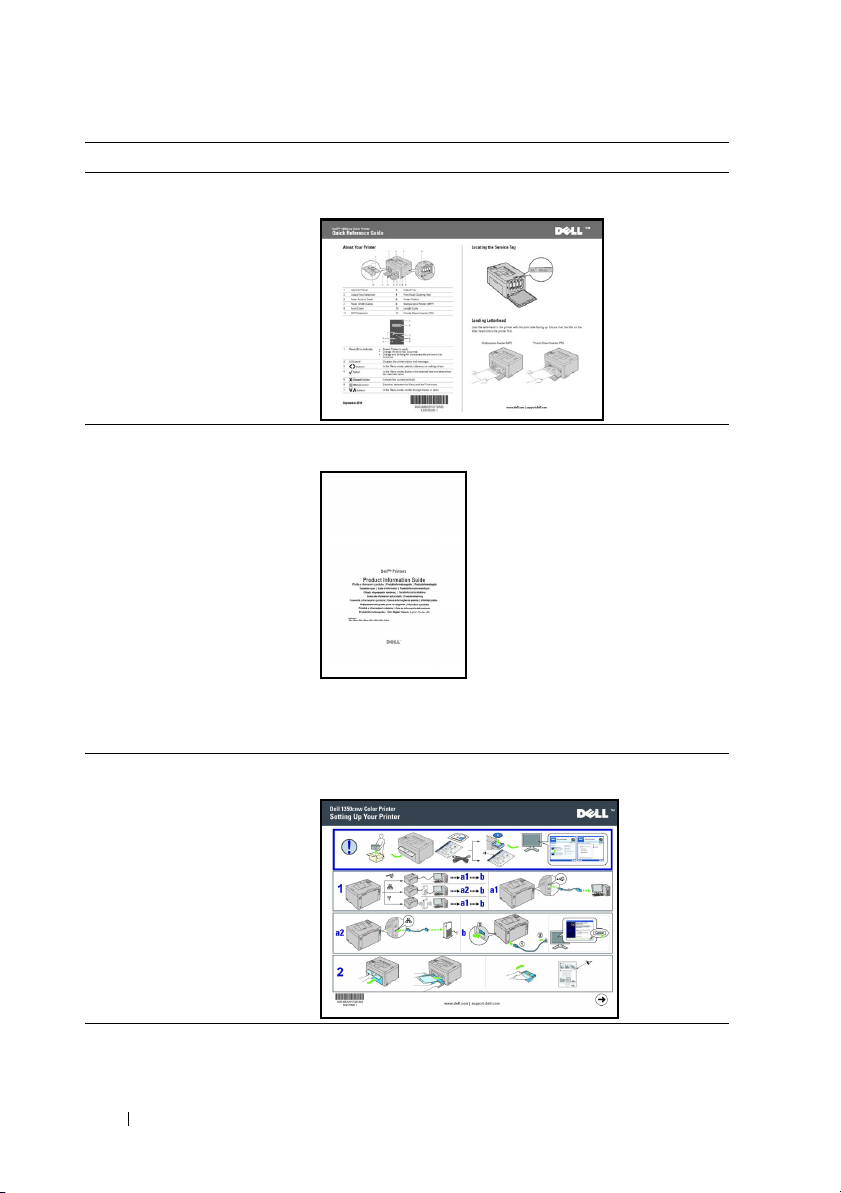
Hva ser du etter? Finn det her
• Hvordan bruke skriveren
Hurtigveiledning
• Sikkerhetsinformasjon
• Garantiinformasjon
Hvordan installere skriveren
Produktveiledning
ADVARSEL: Les og følg all sikkerhetsinformasjon i
produktveiledningen
skriveren.
før du setter opp og bruker
Installasjonsdiagram
Feilsøking "Feilsøking" på side 291
20 Finne informasjon
Page 23
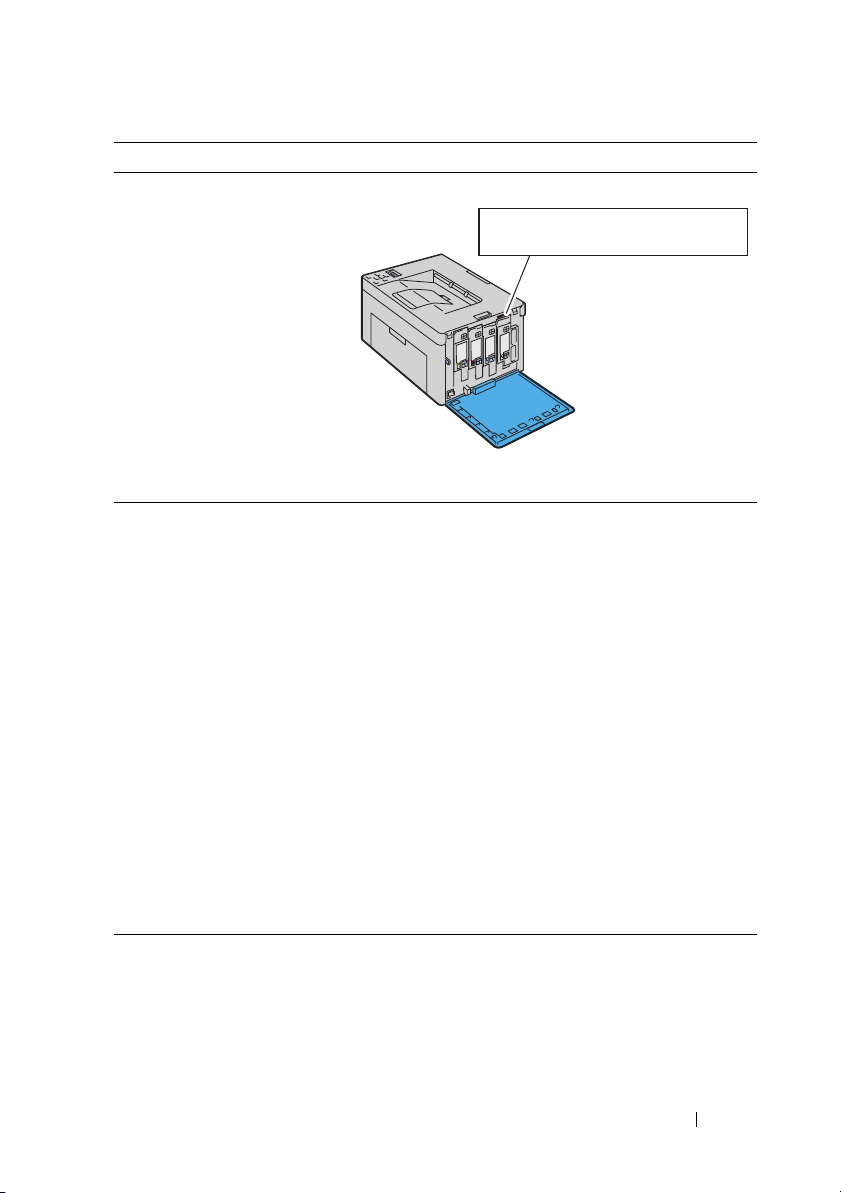
Hva ser du etter? Finn det her
Ekspresservicekode og
servicemerkenummer
Ekspresservicekoden og servicemerket sitter på
innsiden av sidedekselet til skriveren.
• Nyeste drivere for skriveren
Gå til support.dell.com
• Svar på spørsmål om teknisk
service og støtte
• Dokumentasjon for
skriveren
På support.dell.com finner du flere nettbaserte
verktøy, blant annet:
• Løsninger – Tips og råd for feilsøking, artikler fra
teknikere og nettkurs
• Oppgraderinger – Oppgraderingsinformasjon for
komponenter, for eksempel skriverdriver
• Kundestøtte – Kontaktinformasjon,
bestillingsstatus, garantier og
reparasjonsinformasjon
• Nedlastinger – Drivere
• Håndbøker – Skriverdokumentasjon og
produktspesifikasjoner
Gå til support.dell.com. Velg aktuelt område, og fyll
ut nødvendig informasjon for å få tilgang til
hjelpeverktøy og informasjon.
Servicemerke Ekspresservicekode
xxxxxxx 000 000 000 00
Finne informasjon 21
Page 24
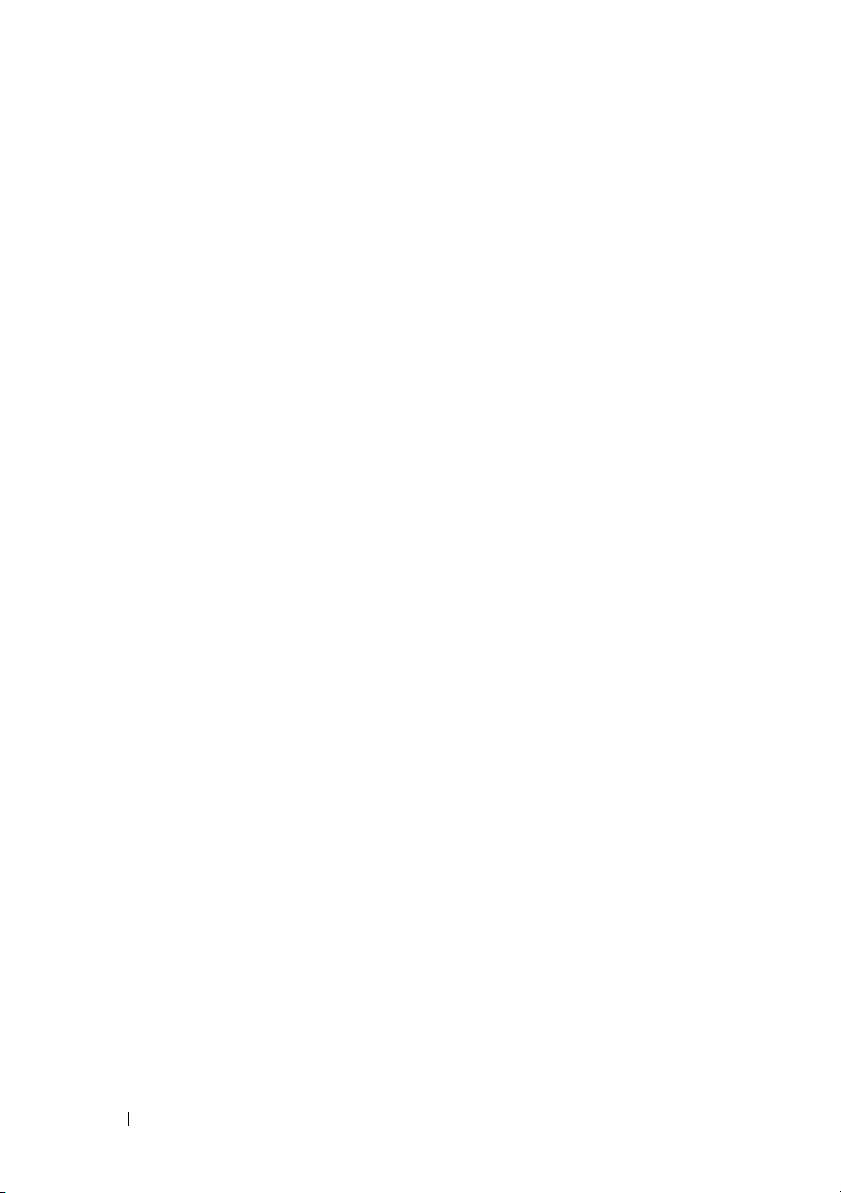
22 Finne informasjon
Page 25
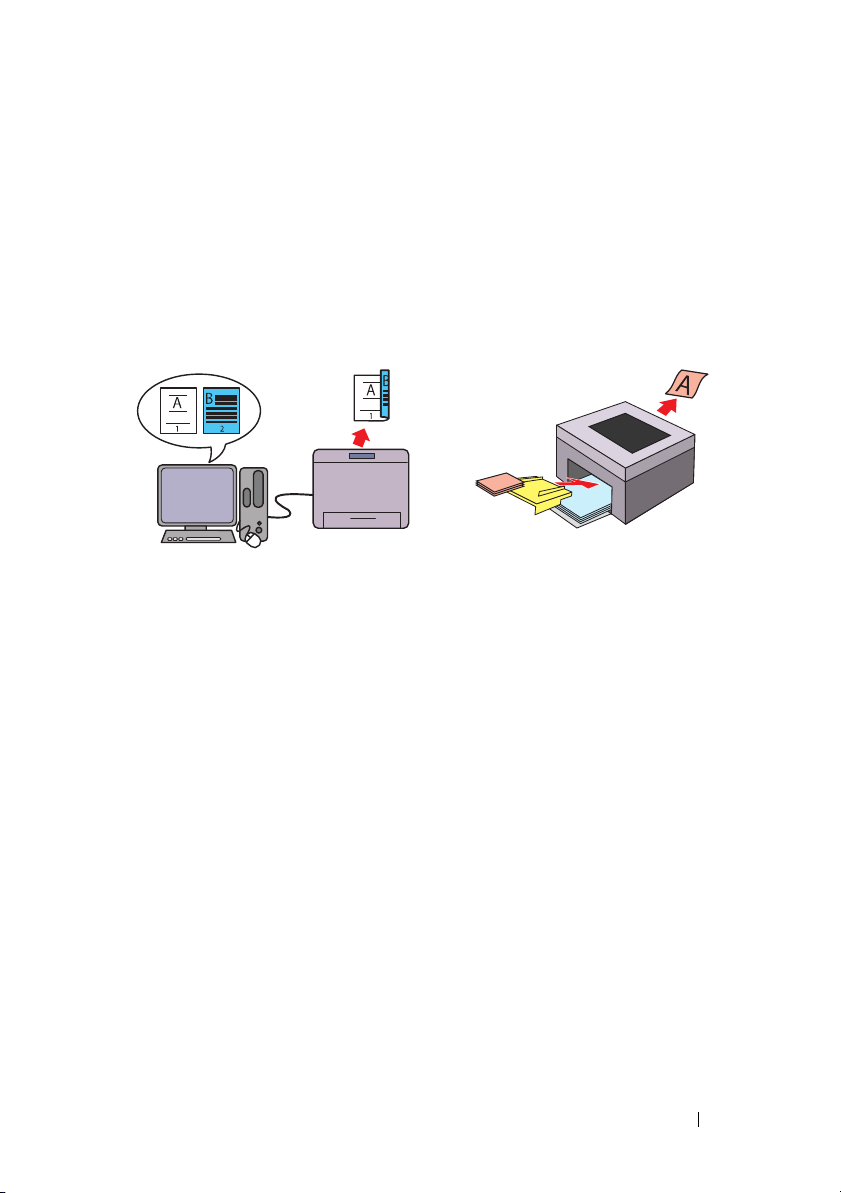
3
Produktegenskaper
Dette kapitlet beskriver produktfunksjonene, og angir lenkene til produktene.
2-sidig (manuell dupleksutskrift)
Manuell dupleksutskrift er å skrive ut to
eller flere sider på foran og baksiden av
et enkelt ark manuelt. Denne
funksjonen bidrar til å redusere
papirforbruket.
Se under "Manuell dupleksutskrift
(gjelder bare for Windows-skriverdriver)"
på side 183 hvis du vil ha mer
informasjon.
Prioritert arkmater (PSI)
Utskriftsmaterial lagt på PSI gis prioritet
over det som er lagt i universalmateren
(MPF). Bruker du PSI, kan du bruke
andre typer utskriftsmateriale eller
annen størrelse, fortrinnsvis større enn
det vanlige utskriftsmaterialet lagt i
MPF.
Se under "Legge utskriftsmateriale i den
prioriterte arkmateren (PSI)" på side 177
hvis du vil ha mer informasjon.
Produktegenskaper 23
Page 26
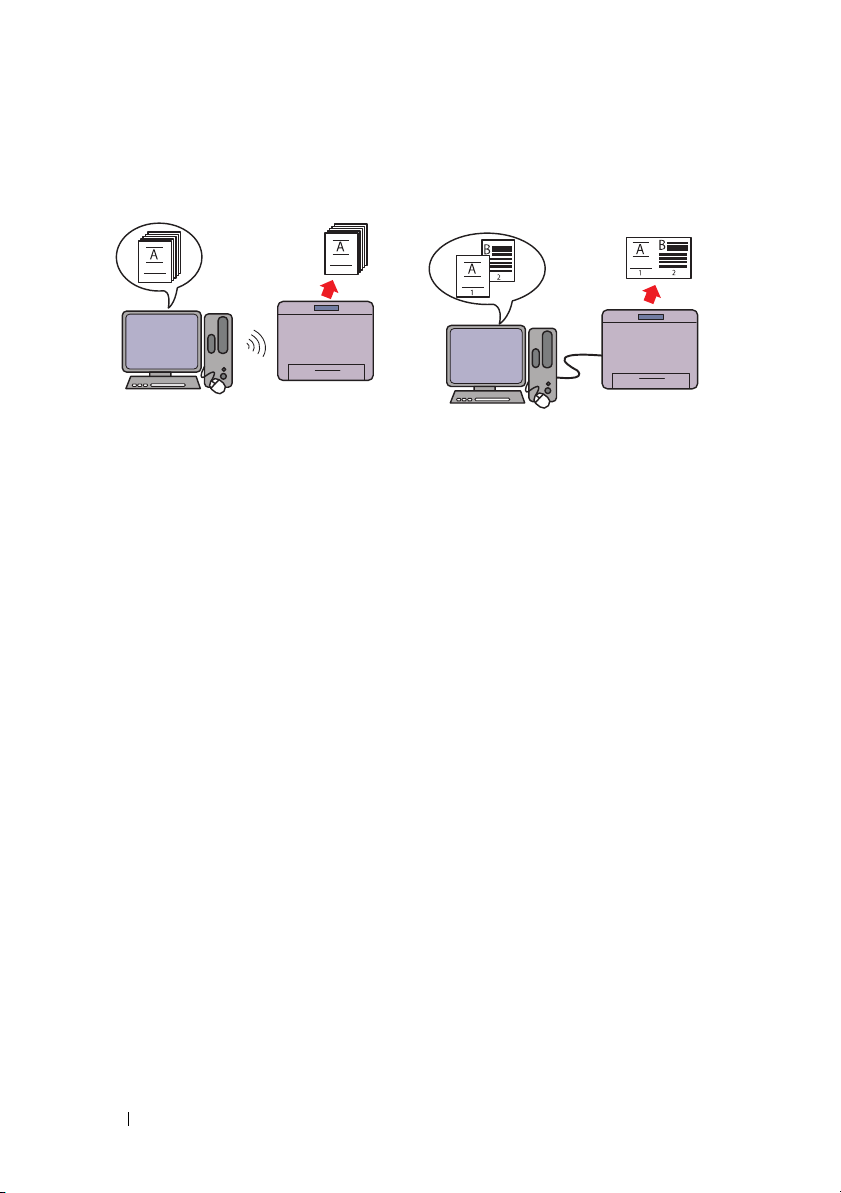
Skrive ut ved hjelp av trådløs forbindelse
(trådløs utskrift)
Mange opp i kategorien Utforming (Nopp-utskrift)
Funksjonen trådløs LAN på skriveren
gjør at du kan sette skriveren der du vil,
slik at du kan skrive ut uten en kablet
forbindelse til datamaskinen.
Se under "Konfigurere trådløse
innstillinger" på side 69 hvis du vil ha
mer informasjon.
N-opp-utskrift gjør at du kan skrive ut
flere sider på et enkelt ark. Denne
funksjonen bidrar til å redusere
papirforbruket.
Du finner mer informasjon i
skriverdriverens hjelp.
24 Produktegenskaper
Page 27
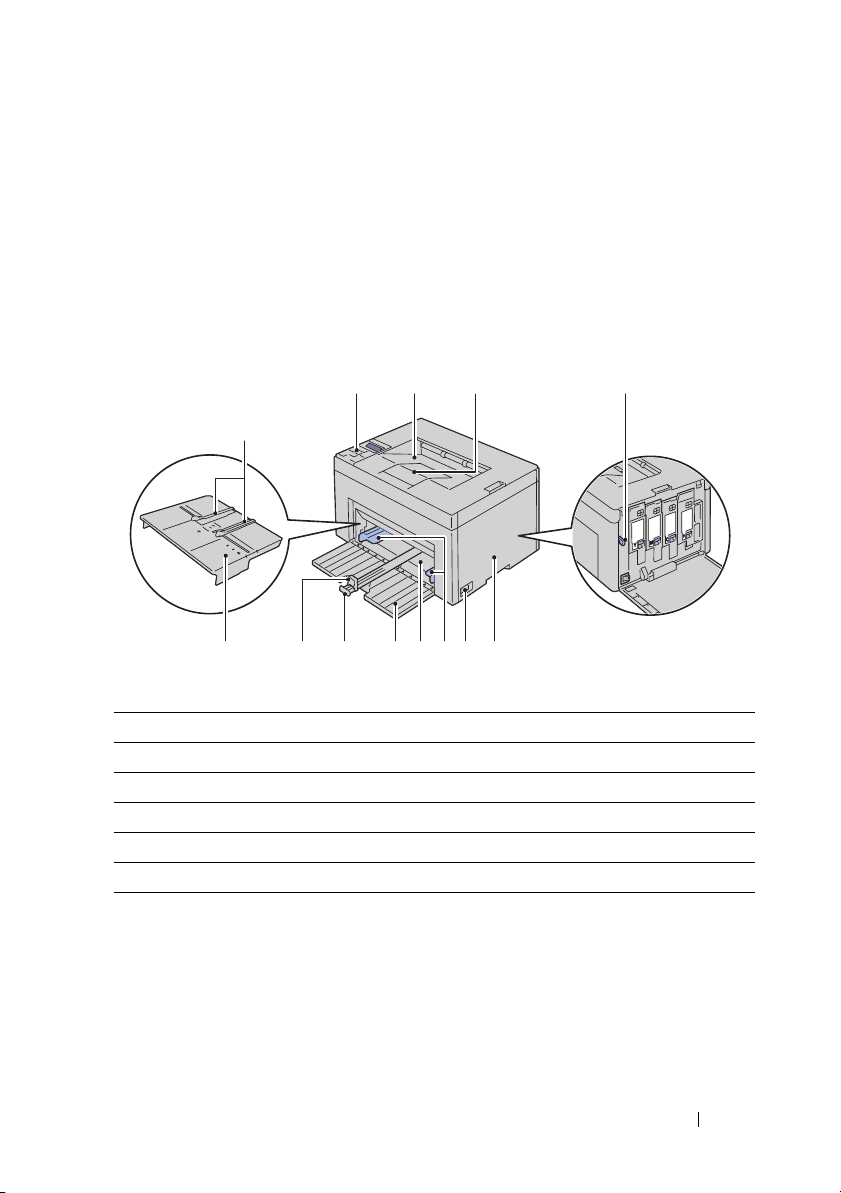
Om skriveren
I dette kapitlet får du en oversikt over Dell™ 1350cnw Color Printer.
Sett forfra
4
1
7
567101112 9 8
1 Operatørpanel 2 Utdataskuff
3 Forlenger på utdataskuff 4 Rengjøringsstav for skrivehode
5 To ne rd ek s el 6 Strømknapp
7 Breddeskinner for papir 8 Flerfunksjonsmater (MPF)
9 Frontdeksel 10 Lengdeskinne
11 MPF-forlenger 12 PSI (for prioriterte ark)
423
Om skriveren 25
Page 28
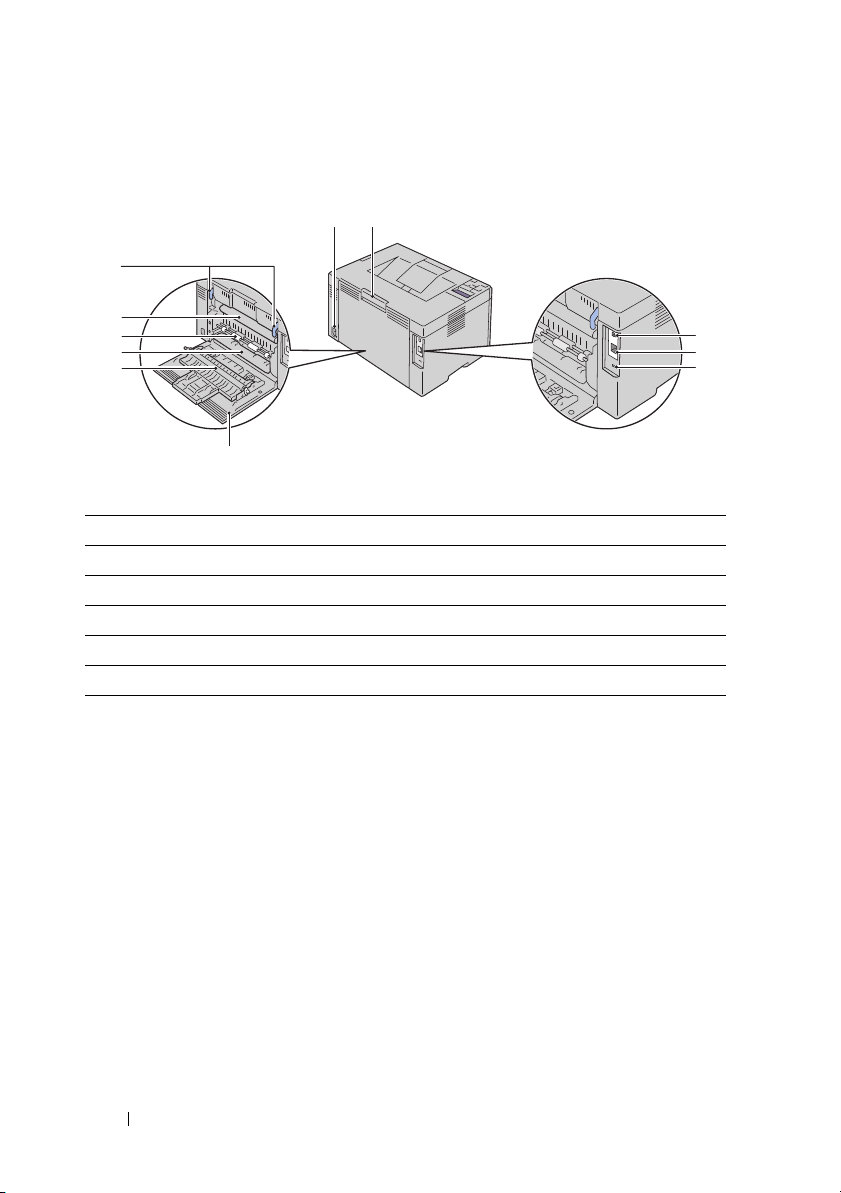
Sett bakfra
11
1
2
10
9
8
7
6
1 Telefonlinjetilkobling 2 Frigjøringshåndtak for bakre deksel
3 USB-port 4 Ethernet-port
5 Sikkerhetsspor 6 Bakre deksel
7 Overføringsrull 8 Pa pir sjakt
9 Pa pir materu ll 10 Overføringsbelte
11 Utløserspake for fuser
Plasskrav
Plasser skriveren på et sted med tilstrekkelig plass til å bruke arkmateren og
åpne dekslene.
3
4
5
26 Om skriveren
Page 29
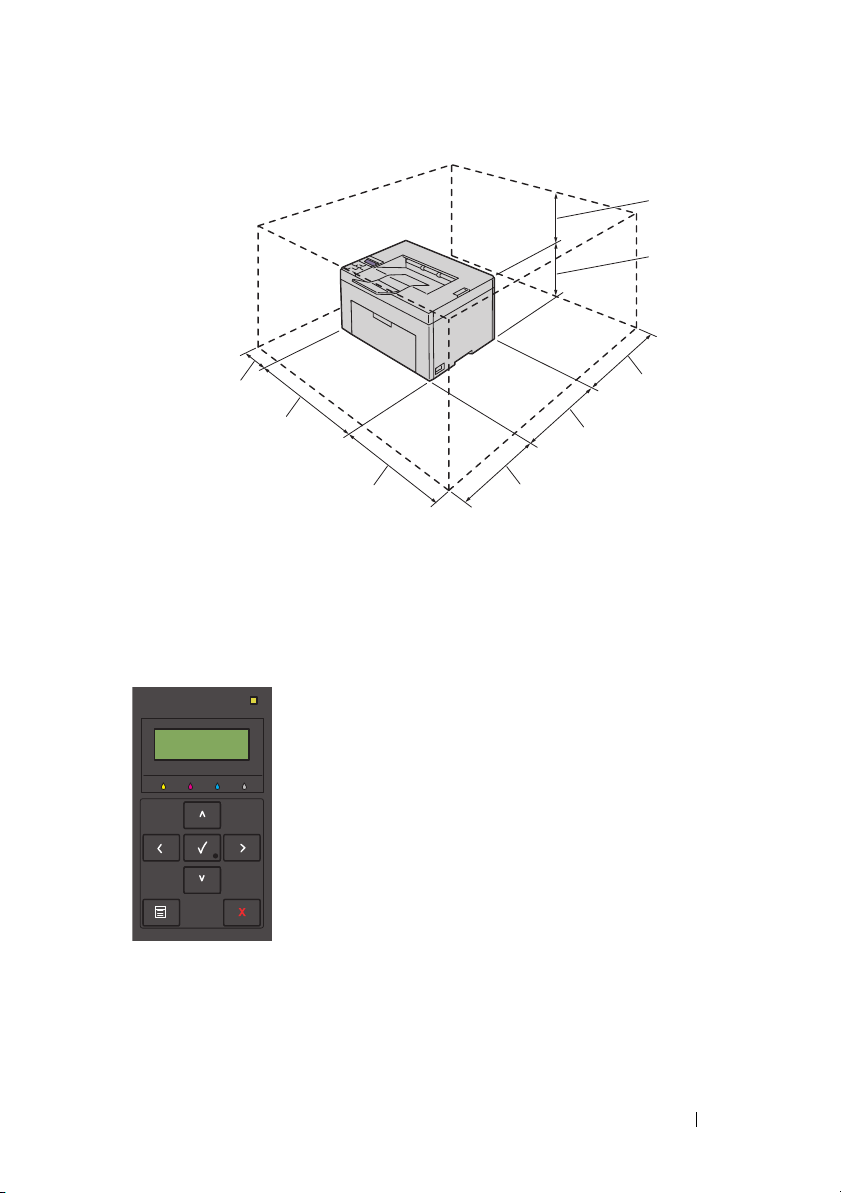
Du unngår uregelmessige skjermbilder og funksjonsfeil på skriveren hvis du
69 mm
/2.7 tommer
225 mm/
8.9 tommer
295.5 mm/
11.6 tommer
300 mm/11.8 tommer
329.5 mm/13 tommer
307 mm/12.1 tommer
394 mm/15.5 tommer
100 mm/3.9 tommer
ikke plasserer den i direkte sollys med frontdekselet åpent.
Operatørpanel
Hvis du vil ha mer informasjon om operatørpanelet, ser du under
"Operatørpanel" på side 187.
Om skriveren 27
Page 30
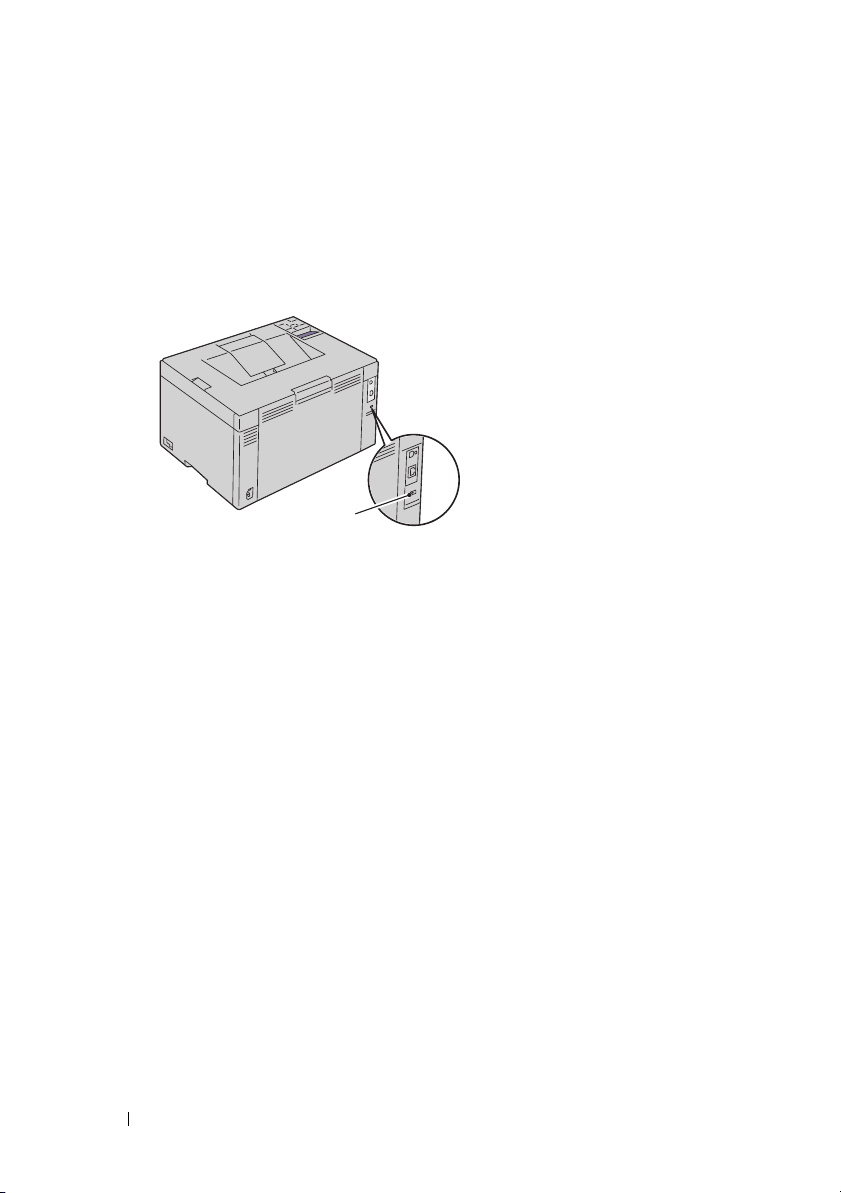
Sikre skriveren
Sikkerhetsspor
Bruk Kensington-låsen, som leveres som tilleggsutstyr, for å beskytte skriveren
mot tyveri.
Fest Kensington-låsen i sikkerhetssporet på skriveren.
Se bruksanvisningen som fulgte med Kensington-låsen.
Bestille tilbehør
Hvis skriveren er koblet til et nettverk, kan du bestille forbruksvarer fra Dell
på nettet. Skriv inn skriverens IP-adresse i nettleseren, start Dell Printer
Configuration Web Tool, og klikk Bestill tilbehør: for å bestille toner til
skriveren.
Du kan også bestille tonerkassetter på følgende måte:
1
Klikk
Start
fargelaser
Vinduet
Alle programmer
Dell Administrasjonssystem for tilbehør
Dell Administrasjonssystem for tilbehør
Dell skrivere
Ekstra programvare for
.
vises.
2
Velg skriveren i listen
3
Hvis du bestiller på nettet, gjør du dette:
a
Velg en nettadressen fra listen
b
Klikk
Besøk Dell nettstedet for bestilling av skriverutstyr online
Vinduet
for tilbehør
c
Skriv inn servicemerket, og klikk deretter OK.
28 Om skriveren
Dell 1350cnw Color Printer - Dell Administrasjonssystem
Velg skrivermodell
vises.
.
Velg bestill URL på nytt
.
.
Page 31

Servicemerket er plassert på innsiden av tonerdekselet på skriveren.
Dells nettsted for tilbehør vises.
Servicemerke Ekspresservicekode
xxxxxxx 000 000 000 00
Hvis du bestiller over telefon, kan du ringe nummeret som vises i delen
Bestill per telefon.
Om skriveren 29
Page 32

30 Om skriveren
Page 33

Konfigurere skriveren (skriveroppsett)
31
Page 34

32
Page 35

5
1
2
Koble til skriveren
Forbindelseskabelen til Dell™ 5130cdn Color Printer må oppfylle følgende
krav:
Tilkoblingstype Spesifikasjoner for tilkobling
USB USB 2.0-kompatibel
Trådløs IEEE 802.11b/802.11g/802.11n
Ethernet 10 Base-T/100 Base-TX-kompatibel
1 USB-port
2 Ethernet-port
Koble til skriveren 33
Page 36

Koble skriveren til datamaskinen eller nettverket
Direkte tilkobling
En lokal skriver er en skriver koblet til datamaskinen med en USB-kabel. Hvis
skriveren er koblet til et nettverk istedenfor datamaskinen, kan du hoppe over
denne delen og gå til "Nettverkstilkobling" på side 35.
USB-kabel
Følgende operativsystemer støtter USB-tilkobling:
•Microsoft® Windows® XP
• Microsoft Windows XP 64-bit Edition
•Windows Server
• Windows Server 2003 x64 Edition
• Windows Server 2008
• Windows Server 2008 64-bit Edition
• Windows Server 2008 R2
•Windows Vista
• Windows Vista 64-bit Edition
•Windows 7
• Windows 7 64-bit Edition
•Mac OS
Slik kobler du skriveren til en datamaskin:
1
Kontroller at skriveren, datamaskinen og alle andre tilkoblede enheter er
slått av og koblet fra veggkontakten.
2
Koble den minste USB-kontakten til USB-porten på baksiden av skriveren.
®
®
2003
®
X 10.3.9/10.4.11/10.5/10.6
34 Koble til skriveren
Page 37

3
Sett den andre enden av kabelen i en USB-port på datamaskinen.
OBS! Ikke koble skriverens USB-kabel til USB-porten på tastaturet.
Nettverkstilkobling
Koble skriveren til et nettverk:
1
Kontroller at skriveren, datamaskinen og alle andre tilkoblede enheter er
slått av, og at alle kabler er koblet fra.
2
Koble til Ethernet-kabelen.
MERK: Koble til Ethernet-kabelen bare hvis du må sette opp en kablet forbindelse.
Når du skal koble skriveren til nettverket, setter du den ene enden av
Ethernet-kabelen i Ethernet-porten bak på skriveren og den andre enden i en
LAN-tilkobling eller LAN-hub.
Se under "Konfigurere trådløse innstillinger" på side 69 om du vil ha
informasjon om trådløs tilkobling.
Koble til skriveren 35
Page 38

MERK: Når du bruker USB-forbindelsen og ikke den kablede forbindelsen, må du
inaktivere trådløs LAN på operatørpanelet.
Se under "Nettverk" på side 220 hvis du vil ha mer informasjon.
Slå på skriveren
ADVARSEL: Bruk ikke skjøteledninger eller grenuttak.
ADVARSEL: Skriveren må ikke kobles til et UPS-system.
1
Koble strømkabelen til et telefonlinjekoblingen bak på skriveren (se "Sett
bakfra" på side 26).
2
Koble den andre enden av strømkabelen til veggkontakten.
3
Slå på skriveren.
36 Koble til skriveren
Page 39

Koble til skriveren 37
Page 40

38 Koble til skriveren
Page 41

6
Stille inn IP-adressen
Tilordne en IP-adresse (for IPv4-modus)
MERK: Når du skal tilordne en IP-adresse manuelt i IPv6-modus, bruker du Dell
Printer Configuration Web Tool. Når du skal åpne Dell Printer Configuration Web
Tool, bruker du adressen for lokal tilkobling. Hvis du vil kontrollere en adresse for
lokal tilkobling, ser du under "Skrive ut og sjekke siden med skriverinnstillinger" på
side 42.
En IP-adresse er et unikt nummer som inneholder fire deler atskilt med
punktum, og kan inneholde opptil tre sifre i hver del, for eksempel
111.222.33.44.
Hvis en IP-adresse som allerede er i bruk, tilordnes, kan det føre til problemer
med nettverksytelsen.
MERK: Tilordning av en IP-adresse anses som en avansert oppgave, og gjøres
vanligvis av en systemadministrator.
MERK: Verdiene for den tilordnede IP-adressen kan variere, avhengig av
adresseklasse. For Klasse A vil for eksempel en IP-adresse i området fra 0.0.0.0 til
127.255.255.255 tilordnes. Kontakt systemadministratoren hvis du vil vite hvordan du
tilordner en IP-adresse.
Du kan tilordne IP-adressen ved hjelp av operatørpanelet eller verktøykassen.
Operatørpanelet
Se under "Operatørpanel" på side 187 hvis du vil ha mer informasjon om bruk av
operatørpanelet.
1
Slå på skriveren.
Meldingen
2
Try kk kna pp en
3
Try kk kna pp en til
4
Kontroller at
Klar til utskr.
(Meny)
Nettverk
.
Adm.meny
vises, og trykk deretter knappen .
vises på LCD-panelet.
vises, og trykk deretter knappen .
Stille inn IP-adressen 39
Page 42

5
Trykk knappen til
6
Trykk knappen til
7
Kontroller at
8
Kontroller at
9
Trykk knappen , og kontroller at
10
Trykk knappen til
Markøren er plassert på det første sifferet i IP-adressen.
11
Trykk knappen eller for å angi tallene i IP-adressen.
12
Trykk knappen .
Det neste sifferet velges.
13
Gjenta trinn 11 og trinn 12 for å angi alle sifrene i IP-adressen, og trykk
deretter knappen .
14
Trykk knappen , og kontroller at
15
Trykk knappen til
.
Markøren er plassert på det første sifferet i subnettmasken.
16
Trykk knappen eller for å angi tallene i subnettmasken.
17
Trykk knappen .
Det neste sifferet velges.
Få IP-adresse
Panel
TCP/IP
IPv4
vises, og trykk deretter knappen .
IP-adresse
Subnettmaske
vises, og trykk deretter knappen .
vises, og trykk deretter knappen .
vises, og trykk deretter knappen .
Få IP-adresse
vises, og trykk deretter knappen .
IP-adresse
vises, og trykk deretter knappen
vises.
vises.
18
Gjenta trinn 16 til trinn 17 for å angi subnettmasken, og trykk deretter
knappen .
19
Trykk knappen , og kontroller at
20
Trykk knappen til
knappen .
Markøren er plassert på det første sifferet i gateway-adressen.
21
Trykk knappen eller for å angi tallene i gateway-adressen.
22
Trykk knappen .
Det neste sifferet velges.
23
Gjenta trinn 21 til trinn 22 for å angi gateway-adressen, og trykk deretter
knappen .
24
Slå skriveren av og på.
40 Stille inn IP-adressen
Gateway-adresse
Subnettmaske
vises, og trykk deretter
vises.
Page 43

Verktøykasse
MERK:
MERK: Når du bruker IPv6-modus til å skrive ut via nettverket, kan ikke
Verktøykasse brukes til å tilordne en IP-adresse.
1
Klikk
Start
Alle programmer
Printer
Ve rk tø y ka ss e
2
Klikk kategorien
3
Ve lg
Siden
4
Velg mo dusen f ra
Verktøykasse
MERK: Dialogboksen Velg skriver åpnes i dette trinnet når flere skriverdrivere
er installert på datamaskinen. I så fall klikker du Dell 1350cnw Color Printer i
Skrivernavn og deretter OK.
åpnes.
TCP/IP-innstillinger
TCP/IP-innstillinger
.
Vedlikehold av skriver
IP-adressemodus
Subnettmaske og Gateway-adresse.
5
Try kk på
Bruk nye innstillinger
IP-adressen er tilordnet skriveren. Hvis du vil kontrollere innstillingen, åpner du
nettleseren på en datamaskin som er koblet til nettverket, og skriver inn IPadressen på adresselinjen i leseren. Hvis IP-adressen er stilt inn riktig, vises
Printer Configuration Web Tool
Du kan også tilordne IP-adressen til skriveren når du installerer skriverdriverne
med installasjonsprogrammet. Når du bruker funksjonen
Få IP-adresse
og
er innstilt på
kan du stille inn IP-adressen fra
av skriver.
Dell skrivere
Dell 1350cnw Color
.
i listen til venstre på siden.
vises.
, og angi verdiene i IP-adresse,
for å aktivere innstillingene.
i leseren.
AutoIP
0.0.0.0
på menyen på operatørpanelet,
til ønsket IP-adresse i vinduet for valg
Dell
Nettverksinstallasjon
Kontrollere IP-innstillingene
1
Skriv ut siden med skriverinnstillinger.
Se under "Skrive ut og sjekke siden med skriverinnstillinger" på side 42.
2
Se under overskriften
sikker på at IP-adresse, subnettmaske og gateway er riktig.
TCP/IP
på siden med
skriverinnstillinger
Stille inn IP-adressen 41
for å være
Page 44

Du bekrefter at skriveren er aktiv på nettverket ved å kjøre ping-kommandoen
på datamaskinen.
1
Gå til MS DOS-ledetekst.
2
Skriv inn
3
I det svarte vinduet som vises, skriver du inn ping
xx.xx.xx.xx
4
Hvis du får svar fra IP-adressen, betyr det at skriveren er aktiv på
nettverket.
cmd
, og trykk deretter OK.
er IP-adressen til skriveren).
xx.xx.xx.xx
(der
Skrive ut og sjekke siden med skriverinnstillinger
Skriv ut siden med skriverinnstillinger, og kontroller IP-adressen til skriveren.
Operatørpanelet
1
Trykk knappen
2
Kontroller at
3
Kontroller at
Siden med skriverinnstillinger skrives ut.
4
Kontroller IP-adressen ved siden av
med skriverinnstillinger. Hvis IP-adressen er noe annet enn
(fabrikkstandard) eller
adresse for skriveren. Gå til "Kontrollere IP-innstillingene" på side 41.
(Meny)
Rapport/liste
Skriverinnst.
.
169.254.xx.xx
vises, og trykk deretter knappen .
vises, og trykk deretter knappen .
IP-adresse
under
Nettverk
, er det tilordnet og lagret en IP-
på siden
0.0.0.0
Verktøykasse
MERK:
1
Klikk
Start
Alle programmer
Printer
Ver kt øy ka ss e
2
Klikk kategorien
42 Stille inn IP-adressen
Ver kt øy ka ss e
MERK: Hvis flere skriverdrivere er installert på datamaskinen, vises vinduet
Velg skriver. I så fall klikker du Dell 1350cnw Color Printer i Skrivernavn og
deretter OK.
åpnes.
Skriverinnstillingsrapport
Dell skrivere
.
Dell 1350cnw Color
.
Page 45

3
Ve lg
Rapporter
Siden
4
Klikk knappen
Rapporter
i listen til venstre på siden.
vises.
Skriverinnstillinger
.
Siden med skriverinnstillinger skrives ut.
Hvis IP-adressen er 0.0.0.0 (fabrikkinnstilling) eller 169.254.xx.xx, er
det ikke tilordnet en IP-adresse. Se under "Tilordne en IP-adresse (for IPv4modus)" på side 39 hvis du vil tilordne en IP-adresse til skriveren.
Stille inn IP-adressen 43
Page 46

44 Stille inn IP-adressen
Page 47

Legge inn papir
MERK: Trekk ikke ut den prioriterte arkmateren mens utskriften pågår, for å unngå
fastkjørt papir.
MERK: Bruk bare utskriftsmateriale for laserskrivere. Bruk ikke blekkskriverpapir i
skriveren.
MERK: Se under "Legge i utskriftsmateriale" på side 169 for informasjon om utskrift
på konvolutter.
Legge utskriftsmateriale i universalmateren (MPF)
1
Åpne frontdekslet ved å trekke ut instruksjonsarket.
7
2
Trekk den prioriterte arkmateren (PSI) ut av skriveren.
Legge inn papir 45
Page 48

3
Fjern instruksjonsarket som er festet til PSI med tape.
MERK: Før du bruker PSI, må lese gjennom instruksjonsarket.
4
Trekk lengdeskinnen ut til den stopper.
5
Trekk MPF-forlengeren ut til den stopper.
6
Skyv breddeskinnene ut til den maksimale bredden.
46 Legge inn papir
Page 49

7
Før du legger i utskriftsmateriale bøyer du arkene fram og tilbake og lufter
dem. Rett kantene på bunken mot en jevn overflate.
8
Legg utskriftsmaterialet i MPF med den øverste kanten først og med den
anbefalte utskriftssiden vendt opp.
9
Skyv begge breddeskinnene lett inntil kanten av bunken med
utskriftsmateriale.
Legge inn papir 47
Page 50

10
Skyv lengde skinnen mot skriveren til den er inntil utskriftsmaterialet.
MERK: Avhengig av størrelsen på utskriftsmaterialet skyver du først
lengdeskinnen tilbake til den stopper, og deretter skyver du MPF-forlengeren
til den er inntil utskriftsmaterialet.
48 Legge inn papir
Page 51

11
Sett PSI inn i skriveren, og juster PSI etter merkingen på papirskuffen.
12
Velg papirtypen fra skriverdriveren hvis du har lagt i et annet
utskriftsmateriale enn standard vanlig papir. Hvis du har lagt i et
egendefinert utskriftsmateriale i MPF, må du angi innstillingen for
papirstørrelse via skriverdriveren.
Legge inn papir 49
Page 52

Legge utskriftsmateriale i den prioriterte arkmateren (PSI)
1
Åpne frontdekslet.
2
Skyv PSI frem, og juster PSI etter merkingen på papirskuffen.
3
Før du legger i utskriftsmateriale bøyer du arkene fram og tilbake og lufter
dem. Rett kantene på bunken mot en jevn overflate.
50 Legge inn papir
Page 53

4
Legg utskriftsmaterialet i PSI med den øverste kanten først og med den
anbefalte utskriftssiden vendt opp.
5
Skyv begge breddeskinnene lett inntil kanten av bunken med
utskriftsmateriale.
6
Velg papirtypen fra skriverdriveren hvis du har lagt i et annet
utskriftsmateriale enn standard vanlig papir. Hvis du har lagt i et
egendefinert utskriftsmateriale i PSI, må du angi innstillingen for
papirstørrelse via skriverdriveren.
Legge inn papir 51
Page 54

52 Legge inn papir
Page 55

8
Installere skriverdrivere på datamaskiner som kjører Windows
Identifisere skriverdriverens status før installasjon (for konfigurasjon av nettverkstilkobling)
Før du installerer skriverdriveren på datamaskinen bør du skrive ut siden med
skriverinnstillinger for å kontrollere skriverens IP-adresse.
Operatørpanel
1
Try kk kna pp en (
2
Kontroller at
3
Kontroller at
.
Siden med skriverinnstillinger skrives ut.
4
Finn IP-adressen under
skriverinnstillinger.
Hvis IP-adressen er
adressen automatisk og deretter skrive ut siden med skriverinnstillinger på
nytt.
Meny)
.
Rapport/liste
Skriverinnstilling
Nettverk (Kablet/trådløs
0.0.0.0
vises, og trykk deretter knappen .
, må du vente noen minutter for å finne IP-
vises, og trykk deretter knappen
) på siden med
Hvis IP-adressen ikke blir funnet automatisk, går du til "Tilordne en IPadresse (for IPv4-modus)" på side 39.
Verktøykassen
MERK:
1
Klikk
Start
Printer
Alle programmer
Ver kt øy ka sse
Dell-skrivere
.
Installere skriverdrivere på datamaskiner som kjører
Dell 1350cnw Color
Page 56

MERK: Når flere skrivere er installert på datamaskinen, åpnes vinduet Velg
skriver. I så fall klikker du navnet Dell 1350cnw Color Printer oppført i
Skrivernavn og klikker deretter OK.
Ver kt øy ka ss e
2
Vel g
TCP/IP-innstillinger
Siden
Hvis IP-adressen viser 0.0.0.0 (fabrikkstandard) eller 169.254.xx.xx,
er det ikke tilordnet en IP-adresse. Se under "Tilordne en IP-adresse (for IPv4modus)" på side 39 hvis du vil tilordne en IP-adresse til skriveren.
åpnes.
TCP/IP-innstillinger
i listen til venstre på siden.
vises.
Deaktivere brannmuren før du installerer skriveren
MERK: Service Pack 2 eller 3 må være installert for Windows XP.
Hvis du kjører noen av operativsystemene oppført nedenfor, må du inaktivere
brannmuren før du installerer skriverprogramvaren fra Dell:
•Windows 7
•Windows Vista
• Windows Server 2008 R2
• Windows Server 2008
•Windows XP
1
Klikk
Start
Hjelp og støtte
.
MERK: Hvis du bruker Hjelp på Internett for operativsystemene Windows
Server 2008 R2 og Windows 7, bytter du til Lokal hjelp i vinduet Windows hjelp
og støtte.
2
I boksen
Klikk
på skjermen.
Aktiver brannmuren når installasjonen av skriverprogramvaren fra Dell er
fullført.
Søk
taster du inn
Slå Windows-brannmuren på eller av
brannmur
og klikker deretter
Enter
i listen, og følg instruksjonene
Sette inn CD-en Drivere og hjelpeprogram
1
Sett CD-en
programmet Installasjonsnavigator.
54 Installere skriverdrivere på datamaskiner som kjører Windows
Drivere og hjelpeprogram
i datamaskinen for å starte
.
Page 57

MERK: Hvis CD-en ikke starter automatisk, klikker du
programmer
Windows 7)
(der D er stasjonsbokstaven for CD-en) og klikker OK.
(Windows Vista og Windows 7)
Kjør
, og skriver deretter inn D:\setup_assist.exe
StartAlle
Tilbehør
(Windows Vista og
Konfigurering av direkte tilkobling
For installasjon av vertsbasert skriverdriver
1
Klikk
Programvareinstallasjon
2
Ve lg
Personlig installasjon
3
Følg instruksjonene på skjermen for å koble til datamaskinen og skriveren
med en USB-kabel, og slå deretter på skriveren.
Plug and Play-installasjonen starter og installasjonsprogramvaren forsetter
til neste side automatisk.
MERK: Hvis installasjonsprogramvaren ikke automatisk fortsetter til neste
side, klikker du Installer.
4
Når vinduet
eventuelt klikke
USB-utskrift
Gratulerer!
Skriv ut testside
En personlig skriver er en skriver som er koblet til datamaskinen eller en
skriverserver med en USB-kabel. Se under "Oppsett av nettverkstilkobling" på
side 58 hvis skriveren er koblet til et nettverk istedenfor datamaskinen.
.
, og klikk deretter
vises, klikker du
hvis du vil skrive ut en testside.
Neste
.
Fullfør
for å avslutte. Du kan
Installasjon av skriverdriveren XML Paper Specification (XPS)
MERK: Last ned og installer XPS-skriverdriveren fra support.dell.com/support
MERK: XPS-driveren støttes på følgende operativsystemer: Windows 7, Windows
7 64-bit Edition, Windows Vista, Windows Vista 64-bit Edition, Windows Server 2008
R2, Windows Server 2008 og Windows Server 2008 64-bit Edition.
Windows Vista eller Windows Vista 64-bit Edition
1
Pakk opp zip-filen du lastet ned til ønsket sted.
2
Klikk
3
Start
Klikk
Legg til en skriver
Kontrollpanel
Maskinvare og lyd
Skrivere
.
.
Installere skriverdrivere på datamaskiner som kjører Windows 55
Page 58

4
Klikk
Legg til en lokal skriver
5
Velg porten som er koblet til dette produktet, og klikk
6
Klikk
Har diskett
7
Klikk
Bla gjennom
8
Klikk OK.
9
Velg skrivernavn og klikk
10
Skriv inn skrivernavnet i boksen
hvis du vil vise dialogboksen
, og velg deretter den oppakkede mappen i trinn 1.
Neste
.
.
Skrivernavn
Neste
.
Installer fra diskett
for å endre det. Hvis du vil
bruke skriveren som standardskriver, merker du av i boksen som vises under
Skrivernavn
. Klikk
Neste
.
Installasjonen starter.
.
Hvis dialogboksen
MERK: Hvis du er administrator på datamaskinen, klikker du Fortsett; for øvrig
ta kontakt med din administrator for å fortsette med ønsket operasjon.
11
Når driverinstallasjonen er fullført, klikker du
Brukerkontokontroll
forsvinner, klikker du
Skriv ut testside
ut en testside.
12
Klikk
Avslutt
.
Windows Server 2008 eller Windows Server 2008 64-bit Edition
MERK: Du må logge på som administrator
1
Pakk opp zip-filen du lastet ned til ønsket sted.
2
Klikk
Start
3
Klikk
Legg til en skriver
4
Klikk
Legg til en lokal skriver
5
Velg porten som er koblet til dette produktet, og klikk
6
Klikk
Har diskett
7
Klikk
Bla gjennom
8
Klikk OK.
9
Velg skrivernavn og klikk
10
Skriv inn skrivernavnet i boksen
Kontrollpanel
Maskinvare og lyd
Skrivere
.
.
Neste
hvis du vil vise dialogboksen
Installer fra diskett
, og velg deretter den oppakkede mappen i trinn 1.
Neste
.
Skrivernavn
for å endre det.
Hvis du vil bruke skriveren som standardskriver, merker du av i boksen
Angi som standardskriver
. Klikk
Neste
.
Fortsett
for å skrive
.
.
.
.
56 Installere skriverdrivere på datamaskiner som kjører Windows
Page 59

Installasjonen starter.
11
Hvis du ikke vil dele skriveren, velger du
deler skriveren, velger du
kan finne den og bruke den
12
Når driverinstallasjonen er fullført, klikker du
Del denne skriveren slik at andre i nettverket
. Klikk
Ikke del denne skriveren
Neste
.
Skriv ut testside
ut en testside.
13
Klikk
Avslutt
.
Windows 7, Windows 7 64-bit Edition eller Windows Server 2008 R2
1
Pakk opp zip-filen du lastet ned til ønsket sted.
2
Klikk
Start
3
Klikk
Legg til en skriver
4
Når du bruker Windows Server 2008 R2, klikker du
skriver eller nettverksskriver som administrator
Hvis dialogboksen
MERK: Hvis du er administrator på datamaskinen, klikker du Ja; for øvrig ta
kontakt med din administrator for å fortsette med ønsket operasjon.
5
Klikk
Legg til en lokal skriver
6
Velg porten som er koblet til dette produktet, og klikk
7
Klikk
Har diskett
8
Klikk
Bla gjennom
9
Klikk OK.
10
Velg skrivernavn og klikk
11
Skriv inn
deretter
Enheter og skrivere
Brukerkontokontroll
hvis du vil vise dialogboksen
, og velg deretter den oppakkede mappen i trinn 1.
skrivernavnet
Neste
.
.
.
Legg til en lokal
.
forsvinner, klikker du
.
Neste
Installer fra diskett
Neste
.
i boksen Skrivernavn for å endre det, og klikk
Installasjonen starter.
. Hvis du
for å skrive
Fortsett
.
.
.
12
Hvis du ikke vil dele skriveren, velger du
deler skriveren, velger du
kan finne den og bruke den
13
Når driverinstallasjonen er fullført, klikker du
Del denne skriveren slik at andre i nettverket
. Klikk
Ikke del denne skriveren
Neste
.
Skriv ut testside
for å skrive
ut en testside. Hvis du vil bruke skriveren som standardskriver, merker du
av i boksen
Angi som standardskriver
Installere skriverdrivere på datamaskiner som kjører Windows 57
.
. Hvis du
Page 60

14
Klikk
Avslutt
.
Oppsett av nettverkstilkobling
Konfigurering av nettverksskriver på et lokalt nettverk
Installasjon av vertsbasert skriverdriver
1
Klikk
Programvareinstallasjon
2
Velg alternativet
3
Vel g
Lokal installasjon
4
Velg skriveren du vil installere, på skriverlisten, og klikk deretter
Nettverksinstallasjon
Hvis ikke målskriveren vises på listen, klikker du
listen, eller klikker
Legg til skriver
manuelt. På dette tidspunktet kan du oppdatere IP-adressen og
portnavnet.
Hvis du har installert skriveren på serverdatamaskinen, merker du av i
boksen
Jeg setter opp denne skriveren på serveren
MERK: Hvis du bruker AutoIP, vises 0.0.0.0 i installasjonsprogrammet. Før du
fortsetter må du angi en gyldig IP-adresse.
MERK: Hvis du kjører noen av de følgende operativsystemene, vises et
sikkerhetsvarsel fra Windows:
• Windows Vista
• Windows Vista 64-bit Edition
• Windows Server 2008
• Windows Server 2008 64-bit Edition
• Windows Server 2008 R2 64-bit Edition
• Windows 7
• Windows 7 64-bit Edition
Klikk
Opphev blokkering eller Tillatt adgang
2008 R2 og Windows 7) for å fortsette installasjonen av den
vertsbaserte skriverdriveren.
.
, og klikk deretter
, og klikk deretter
for å legge til en skriver på listen
Neste
Neste
.
Oppdater
.
(for Windows Server
.
Neste
.
for å oppdatere
5
Angi skriverinnstillingene, og klikk deretter
a
Angi skrivernavnet.
Neste
.
58 Installere skriverdrivere på datamaskiner som kjører Windows
Page 61

b
Hvis du vil at andre brukere i nettverket skal ha tilgang til skriveren,
velger du
Del denne skriveren
med andre datamaskiner i nettverket,
og angir deretter et delenavn som brukere kan gjenkjenne.
c
Hvis du vil stille inn skriveren som standardenheten, merker du av i
boksen
6
Velg programvare og dokumentasjon du ønsker å installere, og klikk
deretter
Sett denne skriveren som standard
Neste
. Du kan spesifisere målmappen du vil installere Dell
.
programvaren og -dokumentasjonen i. Du endrer målmappe ved å klikke
Bla gjennom
7
Når vinduet
eventuelt klikke
Installasjon av skriverdriveren XML Paper Specification (XPS)
MERK: Last ned og installer XPS-skriverdriveren fra support.dell.com/support
MERK: XPS-driveren støttes på følgende operativsystemer: Windows 7, Windows
7 64-bit Edition, Windows Vista, Windows Vista 64-bit Edition, Windows Server 2008
R2, Windows Server 2008 og Windows Server 2008 64-bit Edition.
Windows Vista eller Windows Vista 64-bit Edition
1
Pakk opp zip-filen du lastet ned til ønsket sted.
2
Klikk
3
Klikk
4
Klikk
5
Velg skriver eller klikk
6
Ve lg
Legg til en skriver ved hjelp av en TCP/IP-adresse eller vertsnavn
Neste
klikk
7
Ve lg
TCP/IP-enhet
eller IP-adresse
Hvis dialogboksen Brukerkontokontroll forsvinner, klikker du
.
Gratulerer!
Start
Kontrollpanel
Legg til en skriver
vises, klikker du
Skriv ut testside
.
Fullfør
for å avslutte. Du kan
hvis du vil skrive ut en testside.
Maskinvare og lyd
Skrivere
.
Legg til en nettverksskriver, trådløs skriver eller Bluetooth-skriver
Aktuell skriver står ikke i listen
.
.
for
, og klikk
Enhetstype
Neste
, og legg inn IP-adressen for
.
Fortsett
.
, og
Ver ts na vn
.
MERK: Hvis du er administrator på datamaskinen, klikker du Fortsett; for øvrig
ta kontakt med din administrator for å fortsette med ønsket operasjon.
8
Klikk
Har diskett
Installere skriverdrivere på datamaskiner som kjører Windows 59
for å vise dialogboksen
Installer fra diskett
.
Page 62

9
Klikk
Bla gjennom
OK
.
10
Velg skrivernavn og klikk
11
Skriv inn skrivernavnet i boksen
deretter
Neste
, velg deretter den oppakkede mappen i trinn 1 og klikk
Neste
.
Skrivernavn
for å endre det, og klikk
.
Hvis du vil bruke skriveren som standardskriver, merker du av i boksen
Bruk som standardskriver
.
Installasjonen starter.
Hvis dialogboksen
MERK: Hvis du er administrator på datamaskinen, klikker du Fortsett; for øvrig
ta kontakt med din administrator for å fortsette med ønsket operasjon.
12
Når driverinstallasjonen er fullført, klikker du
Brukerkontokontroll
forsvinner, klikker du
Skriv ut testside
ut en testside.
13
Klikk
Avslutt
.
Windows Server 2008 eller Windows Server 2008 64-bit Edition
MERK: Du må logge på som administrator
1
Pakk opp zip-filen du lastet ned til ønsket sted.
2
Klikk
Start
3
Klikk
Legg til en skriver
4
Klikk
Legg til en nettverksskriver, trådløs skriver eller Bluetooth-skriver
5
Velg skriver eller klikk
Kontrollpanel
.
Aktuell skriver står ikke i listen
Maskinvare og lyd
Skrivere
.
Gå til trinn 8 når du velger skriver.
Når du klikker
6
Vel g
Legg til en skriver ved hjelp av en TCP/IP-adresse eller vertsnavn
Neste
klikk
7
Vel g
TCP/IP-enhet
eller IP-adresse
Aktuell skriver står ikke i listen
.
fra
, og klikk
Enhetstype
Neste
, og legg inn IP-adressen for
.
, går du til trinn 6.
Hvis dialogboksen Brukerkontokontroll forsvinner, klikker du
Fortsett
for å skrive
.
Ver ts na vn
Fortsett
.
.
.
, og
8
Klikk
Har diskett
for å vise dialogboksen
Installer fra diskett
60 Installere skriverdrivere på datamaskiner som kjører Windows
.
Page 63

9
Klikk
Bla gjennom
OK
.
10
Velg skrivernavn og klikk
11
Skriv inn skrivernavnet i boksen
deretter
Neste
, velg deretter den oppakkede mappen i trinn 1 og klikk
Neste
.
Skrivernavn
for å endre det, og klikk
.
Hvis du vil bruke skriveren som standardskriver, merker du av i boksen
Bruk som standardskriver
.
Installasjonen starter.
12
Hvis du ikke vil dele skriveren, velger du
deler skriveren, velger du
kan finne den og bruke den
13
Når driverinstallasjonen er fullført, klikker du
Del denne skriveren slik at andre i nettverket
. Klikk
Ikke del denne skriveren
Neste
.
Skriv ut testside
ut en testside.
14
Klikk
Avslutt
.
Windows Server 2008 R2
1
Pakk opp zip-filen du lastet ned til ønsket sted.
2
Klikk
Start
3
Klikk
Legg til en skriver
4
Klikk
Legg til en nettverksskriver, trådløs skriver eller Bluetooth-skriver
5
Velg skriver eller klikk
Enheter og skrivere
.
Aktuell skriver står ikke i listen
.
.
. Hvis du
for å skrive
.
MERK: Når du klikker Aktuell skriver står ikke i listen, vises Finn skriver ut fra
navn eller TCP/IP-adresse. Finn skriveren din i dette vinduet.
Hvis dialogboksen
MERK: Hvis du er administrator på datamaskinen, klikker du Ja; for øvrig ta
kontakt med din administrator for å fortsette med ønsket operasjon.
6
Klikk
Har diskett
7
Klikk
Bla gjennom
OK
.
8
Velg skrivernavn og klikk
9
Skriv inn skrivernavnet i boksen
deretter
Neste
Installere skriverdrivere på datamaskiner som kjører Windows 61
Brukerkontokontroll
hvis du vil vise dialogboksen
forsvinner, klikker du
Installer fra diskett
, velg deretter den oppakkede mappen i trinn 1 og klikk
Neste
.
Skrivernavn
for å endre det, og klikk
.
Fortsett
.
.
Page 64

10
Hvis du ikke vil dele skriveren, velger du
deler skriveren, velger du
kan finne den og bruke den
11
Klikk
Neste
.
Del denne skriveren slik at andre i nettverket
.
Ikke del denne skriveren
Installasjonen starter.
12
Når driverinstallasjonen er fullført, klikker du
Skriv ut testside
ut en testside. Hvis du vil bruke skriveren som standardskriver, merker du
av i boksen
13
Klikk
Windows Vista eller Windows Vista 64-bit Edition
1
Pakk opp zip-filen du lastet ned til ønsket sted.
2
Klikk
3
Klikk
4
Klikk
5
Velg skriver eller klikk
Bruk som standardskriver
Avslutt
.
Start
Legg til en skriver
Enheter og skrivere
.
Legg til en nettverksskriver, trådløs skriver eller Bluetooth-skriver
Aktuell skriver står ikke i listen
.
.
.
Gå til trinn 8 når du velger skriver.
. Hvis du
for å skrive
.
Når du klikker
6
Vel g
Legg til en skriver ved hjelp av en TCP/IP-adresse eller vertsnavn
Neste
klikk
7
Vel g
TCP/IP-enhet
eller IP-adresse
Hvis dialogboksen
MERK: Hvis du er administrator på datamaskinen, klikker du Ja; for øvrig ta
kontakt med din administrator for å fortsette med ønsket operasjon.
8
Klikk
Har diskett
9
Klikk
Bla gjennom
OK
.
10
Velg skrivernavn og klikk
11
Skriv inn skrivernavnet i boksen
deretter
Aktuell skriver står ikke i listen
.
fra
Enhetstype
, og klikk
Neste
.
Brukerkontokontroll
for å vise dialogboksen
, velg deretter den oppakkede mappen i trinn 1 og klikk
Neste
.
Neste
.
, går du til trinn 6.
, og legg inn IP-adressen for
forsvinner, klikker du
Installer fra diskett
Skrivernavn
for å endre det, og klikk
Installasjonen starter.
62 Installere skriverdrivere på datamaskiner som kjører Windows
Ver ts na vn
Fortsett
.
, og
.
Page 65

12
Når driverinstallasjonen er fullført, klikker du
Skriv ut testside
for å skrive
ut en testside. Hvis du vil bruke skriveren som standardskriver, merker du
av i boksen
13
Klikk
MERK: Du kan konfigurere Dell nettverktøy for skriverkonfigurasjon til å sende en
e-post når skriveren trenger tilbehør eller tilsyn.
Bruk som standardskriver
Avslutt
.
.
Ønsker du mer informasjon om E-postvarsel, går du til "E-postvarsel" på
side 112.
Konfigurering av nettverksskriver på et eksternt nettverk
Før installasjon
Gjør følgende før du starter ekstern installasjon:
La utskriftskøen godta klienttilkoblinger
MERK: Dette trinnet er nødvendig for Windows XP 64-bit Edition, Windows Vista,
Windows Vista 64-bit Edition, Windows Server 2003, Windows Server 2003 x64
Edition, Windows Server 2008, Windows Server 2008 64-bit Edition, Windows Server
2008 R2, Windows 7 og Windows 7 64-bit Edition.
For Windows XP 64-bit Edition, Windows Vista, Windows Server 2003 og
Windows Server 2008:
1
Klikk
Start
Alle programmer
for Windows Vista)
2
Skriv
gpedit.msc
3
Klikk
Datamaskinkonfigurasjon
4
Høyreklikk
5
Ve lg
6
Start datamaskinen på nytt.
Lar utskriftskøen godta klienttilkoblinger
Aktivert
i kategorien
Kjør
, og klikk deretter OK.
På Windows Server 2008 R2 og Windows 7:
1
Klikk
Start Alle programmer
for Windows Vista)
2
Skriv
gpedit.msc
3
Klikk
Datamaskinkonfigurasjon Administrative maler Skrivere
Kjør
, og klikk deretter OK.
(bare for Windows Vista)
.
Administrative maler
, og velg
Innstilling
, og klikk OK.
(bare for Windows Vista) Tilbehør
.
Tilbehør
Skrivere
Egenskaper
(bare
.
(bare
.
.
Installere skriverdrivere på datamaskiner som kjører Windows 63
Page 66

4
Høyreklikk
5
Vel g
6
Start datamaskinen på nytt.
Deling av brannmurfilen og skriveren
MERK: Dette trinnet er nødvendig for Windows XP, Windows XP 64-bit Edition,
Windows Vista, Windows Vista 64-bit Edition, Windows Server 2008, Windows
Server 2008 64-bit Edition, Windows Server 2008 R2, Windows 7 og Windows 7 64bit Edition.
Lar utskriftskøen godta klienttilkoblinger
Aktivert
og deretter OK.
og velg
For Windows XP:
1
Klikk
2
Vel g
3
Klikk
4
Merk av for
OK
Start Kontrollpanel
Sikkerhetssenter
Windows-brannmur
Fil- og skriverdeling
.
.
.
.
i kategorien
Unntak
, og klikk deretter
For Windows Vista:
1
Klikk
2
Vel g
3
Klikk
4
Klikk
5
Klikk
6
Merk av for
OK
Start Kontrollpanel
Sikkerhet
.
Windows-brannmur
Endre innstillinger
Fortsett
.
Fil- og skriverdeling
.
.
.
.
i kategorien
Unntak
, og klikk deretter
For Windows Server 2008:
1
Klikk
2
Dobbelklikk
3
Klikk
4
Merk av for
OK
.
Start Kontrollpanel
Windows-brannmur
Endre innstillinger
Fil- og skriverdeling
.
.
.
i kategorien
Unntak
, og klikk deretter
På Windows Server 2008 R2 og Windows 7:
1
Klikk
Start Kontrollpanel
.
Rediger
.
64 Installere skriverdrivere på datamaskiner som kjører Windows
Page 67

2
Ve lg
System og vedlikehold
3
Klikk
Windows-brannmur
4
Klikk
Tillat et program eller en funksjon gjennom Windows-brannmur
5
Hvis avkrysningsboksene under
dimmet, klikker du
6
Kontroller avkrysningsboksen
(privat)
eller
Endre innstillinger
Offentlig
.
.
Tillatte programmer og funksjoner:
.
Fil- og skriverdeling
. Boksen
Hjem/arbeid
merkes automatisk i samsvar med innstillingene
dine.
Hvis dialogboksen
OK
.
7
Klikk OK.
Start av Remote Registry
MERK: Dette trinnet er nødvendig for Windows Vista, Windows Vista 64-bit Edition,
Windows 7 og Windows 7 64-bit Edition.
1
Klikk
Start Kontrollpanel
2
Ve lg
System og vedlikehold (System og sikkerhet
3
Klikk
Administrative verktøy
4
Dobbelklikk
5
Klikk
Fortsett
6
Høyreklikk
7
Høyreklikk
8
Endre
Oppstartstype:
Egenskaper for fil- og skriverdeling
.
.
Tjenester
.
(bare for Windows Vista).
Remote Registry
Remote Registry
, og velg
, og velg
til
Automatisk
Start
Egenskaper
, og klikk deretterOK.
vises, klikker du
for Windows 7).
.
.
.
er
Inaktivere brukerkontokontroll
MERK: Hvis brukerkontokontrollen inaktiveres, kan systemet bli sårbart overfor
virusangrep.
MERK: Dette trinnet er nødvendig for Windows Vista, Windows Vista 64-bit Edition,
Windows Server 2008 og Windows Server 2008 64-bit Edition, Windows Server 2008
R2, Windows 7 og Windows 7 64-bit Edition.
For Windows Vista:
1
Klikk
Start Kontrollpanel
Installere skriverdrivere på datamaskiner som kjører Windows 65
.
Page 68

2
Vel g
Brukerkontoer og familiesikkerhet
3
Klikk
Brukerkontoer
4
Klikk
Aktiver eller deaktiver brukerkontokontroll
5
Klikk
Fortsett
6
Fjern merkingen for
datamaskinen
7
Start datamaskinen på nytt.
For Windows Server 2008:
1
Klikk
Start Kontrollpanel
2
Dobbelklikk
3
Klikk
4
Klikk
5
Fjern merkingen for
datamaskinen
6
Klikk OK.
7
Start datamaskinen på nytt.
På Windows Server 2008 R2:
1
Klikk
2
Vel g
Brukerkontoer
3
Klikk
4
Klikk
5
Flytt glidebryteren helt ned og klikk OK.
6
Klikk Ja.
7
Start datamaskinen på nytt.
For Windows 7:
1
Klikk
2
Vel g
Brukerkontoer og familiesikkerhet
3
Klikk
4
Klikk
5
Flytt glidebryteren helt ned og klikk OK.
Brukerkontoer
Aktiver eller deaktiver brukerkontokontroll
Fortsett
Start Kontrollpanel
Brukerkontoer
Endre innstillinger for brukerkontokontroll
Start Kontrollpanel
Brukerkontoer
Endre innstillinger for brukerkontokontroll
.
.
Bruk brukerkontokontroll (UAC) til å beskytte
.
.
.
Bruk brukerkontokontroll (UAC) til å beskytte
.
.
.
.
.
.
.
.
.
.
.
.
.
66 Installere skriverdrivere på datamaskiner som kjører Windows
Page 69

6
Klikk Ja i dialogboksen
7
Start datamaskinen på nytt.
Aktiver nettverksgjenkjenning og fildeling for alle offentlige nettverk.
MERK: Dette trinnet er nødvendig når du bruker Windows Vista, Windows Vista 64-
bit Edition, Windows Server 2008 og Windows Server 2008 64-bit Edition, Windows
Server 2008 R2, Windows 7 og Windows 7 64-bit Edition for serverdatamaskinen.
Brukerkontokontroll
.
For Windows 7, and Windows 7 64-bit Edition, Windows Server 2008 R2
1
Klikk
Start Kontrollpanel Nettverk og Internett Nettverks- og
delingssenter
2
Klikk
Endre innstillinger for avansert deling
Slå på nettverksgjenkjenning
for å finne datamaskinen på nettverket,
.
og la andre datamaskiner på nettverket dele filer og mapper på
datamaskinen din.
3
Klikk
Lagre endringer
4
Hvis du ser dialogboksen
.
Brukerkontokontroll
, klikker du Ja.
For Windows Vista, Windows Vista 64-bit Edition, Windows Server 2008,
Windows Server 2008 64-bit Edition:
1
Klikk
Start Nettverk
2
Høyreklikk
Vinduet
3
Klikk på pil ned ved siden av en
4
Klikk Slå på nettverksgjenkjenning for å finne datamaskinen på nettverket,
Nettverk
Nettverks- og delingssenter
.
og velg
Egenskaper
vises.
Nettverks
.
gjenkjenning.
og la andre datamaskiner på nettverket dele filer og mapper på
datamaskinen din.
5
Klikk
Bruk
.
6
Hvis dialogboksen
handlingen viser hva du ønsker, og klikk deretter
Brukerkontokontroll
vises, må du bekrefte at
Fortsett
.
Inaktivere enkel fildeling
MERK: Dette trinnet er nødvendig for Windows XP og Windows XP 64-bit Edition.
1
Klikk
Start Kontrollpanel
2
Ve lg
Utseende og temaer
Installere skriverdrivere på datamaskiner som kjører Windows 67
.
.
Page 70

3
Vel g
Mappealternativer
4
Fjern merkingen ved
klikk deretter
5
Klikk
Start Kontrollpanel
6
Vel g
Ytelse og vedlikehold
7
Klikk
Administrative verktøy
8
Klikk
Lokal sikkerhetsretningslinje
9
Klikk
Lokale retningslinjer Sikkerhetsalternativer
10
Høyreklikk
kontoer
11
Kontroller at
Installere skriverdriveren
MERK: Installasjon på Windows XP Home Edition, Windows Vista Home Basic,
Windows Vista Home Premium, Windows Vista x64 Home Basic, Windows Vista x64
Home Premium, Windows 7 Starter, Windows 7 Home Basic, Windows 7 Home
Premium, Windows 7 x64 Home Basic og Windows 7 x64 Home Premium støttes
ikke.
1
Sett inn CD-en Drivere og hjelpeprogram som fulgte med skriveren, i
OK
Nettverkstilgang: Delings- og sikkerhetsmodell for lokale
og velg
Klassisk – lokale bruker godkjennes som seg selv
.
Bruk enkel fildeling (anbefales)
.
.
.
.
.
Egenskaper
,
i kategorien
.
datamaskinen. Filen for Installasjonsnavigator starter automatisk.
2
Klikk
Programvareinstallasjon
Vinduet
Installer skriverdriver og -programvare
.
vises.
Vis
, og
er merket.
3
Velg alternativet
4
Velg alternativet
5
Skriv inn administratorens brukernavn og passord på klientdatamaskinen,
velg deretter klientene eller serverne og deretter
MERK: Hvis du kjører noen av de følgende operativsystemene, vises et
sikkerhetsvarsel fra Windows:
• Windows Vista
• Windows Vista 64-bit Edition
• Windows Server 2008
• Windows Server 2008 64-bit Edition
• Windows Server 2008 R2 64-bit Edition
Nettverksinstallasjon
Fjerninstallasjon
, og klikk deretter
, og klikk deretter
Neste
Neste
.
Neste
.
68 Installere skriverdrivere på datamaskiner som kjører Windows
.
Page 71

• Windows 7
• Windows 7 64-bit Edition
Klikk
Opphev blokkering eller Tillatt adgang
(for Windows Server
2008 R2 og Windows 7) for å fortsette installasjonen av den
vertsbaserte skriverdriveren.
6
Kontroller om skriveren som skal installeres står under
Neste
.
MERK: Hvis skriveren som skal installeres ikke står under Velg skriver, kan du
prøve følgende trinn:
• Klikk Oppdatering for å oppdatere informasjonen.
• Klikk Legg til skriver, og legg så inn et portnavn (en valgfri alfanumerisk
rekke) og en eksisterende IP-adresse for skriveren.
7
Velg de nødvendige elementene på
8
Installer
Klikk
.
MERK: Når du endrer installasjonsmappen, klikker du Innlegging, legger
deretter inn banen og klikker OK i dialogboksen Installasjonsmappe.
Avslutt
for å gå ut av dette verktøyet.
Skriverkonfigurasjon
Velg skriver
, og klikk
, og klikk deretter
Konfigurere trådløse innstillinger
Denne delen beskriver hvordan du konfigurerer trådløse innstillinger ved
hjelp av Installasjonsnavigator.
Spesifikasjonene for funksjonen for trådløse innstillinger er beskrevet
nedenfor.
Element Spesifikasjon
Tilkobling Trådløs
Tilkoblingsstandard I samsvar med IEEE 802.11b/802.11g/802.11n
Båndbredde 2,4 GHz
Dataoverføringshastighet IEEE 802.11b-modus: 11, 5.5, 2, 1 Mbps
IEEE 802.11g-modus:54, 48, 36, 24, 18, 12, 9, 6
Mbps
IEEE 802.11n-modus: 65 Mbps
Installere skriverdrivere på datamaskiner som kjører Windows 69
Page 72

Element Spesifikasjon
Sikkerhet 64 (40-biters nøkkel)/ 128 (104-biters nøkkel) WEP,
WPA- PSK (TKIP, AES), WPA2-PSK (AES) (IEEE
802.1x verifiseringsfunksjon til WPA 1x ikkekompatible)
WPS (Wifi Protected Setup =
Wifi-beskyttet installasjon)
PBC (Push Button Configuration =
trykknappkonfigurasjon), PIN (Personal
Identification Number = personlig
identifikasjonsnummer)
Du kan velge mellom følgende metoder for å konfigurere en trådløs
innstilling:
Veiviserinstallasjon med USB-tilkobling
Avansert installasjon med
*1
WPS-PIN (Wi-Fi® Protected Setup-Personal Identification Number) er en metode for
å godkjenne og registrere enheter som kreves for trådløs konfigurasjon, ved hjelp av
PIN-koder på skriveren og datamaskinen. Denne innstillingen gjøres via
tilgangspunkt og er kun tilgjengelig hvis tilgangspunktene for den trådløse ruteren
støtter WPS.
*2
WPS-PBC (Wi-Fi Protected Setup-Push Button Configuration) er en metode for å
godkjenne og registrere enheter som kreves for trådløs konfigurasjon, ved å trykke
en knapp på tilgangspunktet via trådløse rutere, og deretter utføre WPS-PBCoppsett på operatørpanelet. Denne innstillingen er bare tilgjengelig når
tilgangspunktet støtter WPS.
Ethernet-forbindelse
Operatørpanel
Dell nettverktøy for skriverkonfigurasjon
WPS-PIN
WPS-PBC
*1
*2
MERK: Se under "Bruk av veiviserinnstallasjonen til å konfigurere trådløse
innstillinger" på side 71 eller "BrukeAvansert oppsett til å konfigurere trådløse
innstillinger" på side 72 hvis du vil ha informasjon om hvordan du installerer en
trådløs enhet.
70 Installere skriverdrivere på datamaskiner som kjører Windows
Page 73

Bruk av veiviserinnstallasjonen til å konfigurere trådløse innstillinger
1
Sett inn CD-en
datamaskinen. Filen for
2
Klikk
Installasjonsvisning
3
Ve lg
Trådløs forbindelse
Valgvinduet for innstillingsmetode vises.
Drivere og hjelpeprogram
Installasjonsnavigator
.
, og klikk deretter
som fulgte med skriveren, i
starter automatisk.
Neste
.
4
Kontroller at
5
Følg instruksjonene helt til vinduet
Ve iv is e r
Installere skriverdrivere på datamaskiner som kjører Windows 71
velges, og klikk deretter
Neste
.
Kontroller oppsett
vises.
Page 74

6
Bekreft at det ikke vises noen feil i operatørpanelet, og klikk
Hvis du ser noen feil, klikker du
7
Klikk
Start installasjonen
8
Vel g
Lokal installasjon
9
Kontroller om skriveren som skal installeres står under
Neste
.
MERK: Hvis skriveren som skal installeres ikke står under Velg skriver, kan du
prøve følgende trinn:
• Klikk Oppdatering for å oppdatere informasjonen.
• Klikk Legg til skriver, og legg så inn detaljene om skriveren manuelt.
10
Velg de nødvendige elementene på
Neste
deretter
11
Velg programvaren som skal installere, og klikk deretter
Vinduet
12
Klikk
Avslutt
.
Gratulerer!
for å gå ut av dette verktøyet.
, og klikk deretter
vises.
JA
og følger instruksjonen.
.
Neste
.
Legg inn skriverinnstillinger
NEI
Velg skr ive r
Installer
.
, og klikk
, og klikk
.
Trådløs konfigurasjon er fullført.
BrukeAvansert oppsett til å konfigurere trådløse innstillinger
Skal du bruke Avansert oppsett må du vise vinduet Konfigurasjon av trådløs
innstilling.
Visning av vinduet Konfigurasjon av trådløse innstillinger
1
Sett inn CD-en
datamaskinen. Filen for
Drivere og hjelpeprogram
Installasjonsnavigator
som fulgte med skriveren, i
starter automatisk.
72 Installere skriverdrivere på datamaskiner som kjører Windows
Page 75

2
Klikk
Installasjonsvisning
3
Ve lg
Trådløs forbindelse
.
, og klikk deretter
Valgvinduet for innstillingsmetode vises.
4
Klikk
Avansert
Velg en tilkoblingsmetode fra følgende alternativer:
.
• Ethernet-kabel
•WPS-PIN
•WPS-PBC
Neste
.
Installere skriverdrivere på datamaskiner som kjører Windows 73
Page 76

• Operatørpanel
• Dell nettverktøy for skriverkonfigurasjon
Ethernet-kabel
1
Velg alternativet
2
Følg instruksjonene, og klikk deretter
Vinduet
3
Velg skriveren som skal konfigureres i vinduet
Neste
4
Legg inn
5
Vel g
6
Konfigurer sikkerhetsinnstillingen, og klikk deretter
Vinduet
7
Vel g
Når
Avansert konfigurasjonsverktøy
.
MERK: Hvis skriveren som skal konfigureres ikke står under Velg skriver, kan
du prøve følgende trinn:
• Klikk Oppdatering for å oppdatere informasjonen.
• Klikk Legg inn IP-adresse, og legg deretter inn IP-adressen for skriveren
din.
SSID
Type trådløst nettverk
Innstillinger for IP-adresse
IP-modus
IPv4
er valgt:
Ethernet-kabel
, og klikk deretter
Neste
.
.
vises.
avhengig av nettverksskjemaet ditt.
.
vises.
Neste
Velg s kriver
Neste
.
, og klikk deretter
.
Konfigurer følgende:
a
Vel g
Ty p e
.
b
Legg inn følgende elementer:
• Skriverens
IP-adresse
• Nettverksmaske
• Gateway-adresse
Når
IPv6
er valgt:
Konfigurer følgende:
a
Vel g
Bruk manuell adresse
b
Legg inn skriverens IP-adresse.
.
74 Installere skriverdrivere på datamaskiner som kjører Windows
Page 77

c
Legg inn nettverkets gateway-adresse.
Når
Dobbel stakk
(både IPv4 og IPv6) er valgt:
Konfigurer begge innstillingene (IPv4 og IPv6)
8
Klikk
Neste
.
9
Kontroller at de trådløse innstillingene vises, og klikk deretter
Vinduet
10
Klikk
11
Følg instruksjonene helt til vinduet
deretter
12
Bekreft at det ikke vises noen feil i operatørpanelet, og klikk deretter
vinduet
Fullfør konfigurasjon
Neste
.
Neste
.
Kontroller oppsett
MERK: Hvis du ser noen feil, klikker du JA og følger instruksjonen.
.
vises.
Kontroller oppsett
vises, og klikk
Bruk
.
NEI
i
13
Klikk
Start installasjonen
14
Ve lg
Lokal installasjon
15
Kontroller om skriveren som skal installeres står under
Neste
.
MERK: Hvis skriveren som skal installeres ikke står under Velg skriver, kan du
prøve følgende trinn:
• Klikk
Oppdatering
Installere skriverdrivere på datamaskiner som kjører Windows 75
.
, og klikk deretter
Neste
for å oppdatere informasjonen.
.
Velg skriver
, og klikk
Page 78

•Klikk
Legg til skriver
, og legg så inn detaljene om skriveren
manuelt.
16
Konfigurer de nødvendige elementene i
Neste
klikk deretter
17
Velg programvaren som skal installere, og klikk deretter
18
Vinduet
Klikk
Gratulerer!
Avslutt
.
vises.
for å gå ut av dette verktøyet.
Legg inn skriverinnstillinger
Installer
Trådløs konfigurasjon er fullført.
WPS-PIN
MERK: WPS-PIN (Wi-Fi Protected Setup-Personal Identification Number) er en
metode for å godkjenne og registrere enheter som kreves for trådløs konfigurasjon,
ved hjelp av PIN-koder på skriveren og datamaskinen. Denne innstillingen gjøres
via tilgangspunkt og er kun tilgjengelig hvis tilgangspunktene for den trådløse
ruteren støtter WPS.
1
Vel g
WPS-PIN
2
Følg instruksjonene helt til vinduet
3
Bekreft at det ikke vises noen feil i operatørpanelet, og klikk deretter
vinduet
MERK: Hvis du ser noen feil, klikker du JA og følger instruksjonen.
, og klikk deretter
Kontroller oppsett
Next
.
Kontroller oppsett
vises.
.
, og
.
NEI
i
76 Installere skriverdrivere på datamaskiner som kjører Windows
Page 79

4
Ve lg
Lokal installasjon
5
Kontroller om skriveren som skal installeres står under
Neste
.
MERK: Hvis skriveren som skal installeres ikke står under Velg skriver, kan du
prøve følgende trinn:
• Klikk Oppdatering for å oppdatere informasjonen.
• Klikk Legg til skriver, og legg så inn detaljene om skriveren manuelt.
6
Konfigurer de nødvendige elementene i
klikk deretter
7
Velg programvaren som skal installere, og klikk deretter
Vinduet
8
Klikk
Avslutt
Neste
Gratulerer!
for å gå ut av dette verktøyet.
, og klikk deretter
.
vises.
Neste
.
Velg skriver
, og klikk
Legg inn skriverinnstillinger
Installer
.
, og
Trådløs konfigurasjon er fullført.
Når WPS-PIN-operasjonen er fullført og skriveren har startet på nytt, er den
trådløse LAN-tilkoblingen fullført.
WPS-PBC
MERK: WPS-PBC (Wi-Fi Protected Setup-Push Button Configuration) er en metode
for å godkjenne og registrere enheter som kreves for trådløs konfigurasjon, ved å
trykke en knapp på tilgangspunktet via trådløse rutere, og deretter utføre WPSPBC-oppsett fra operatørpanelet. Denne innstillingen er bare tilgjengelig når
tilgangspunktet støtter WPS.
1
Ve lg
WPS-PBC
2
Følg instruksjonene helt til vinduet
3
Bekreft at det ikke vises noen feil i operatørpanelet, og klikk deretter
vinduet
, og klikk deretter
Kontroller oppsett
Neste
.
Kontroller oppsett
vises.
NEI
.
i
MERK: Hvis du ser noen feil, klikker du JA og følger instruksjonen.
Installere skriverdrivere på datamaskiner som kjører Windows 77
Page 80

4
Vel g
Lokal installasjon
5
Kontroller om skriveren som skal installeres står under
Neste
.
MERK: Hvis skriveren som skal installeres ikke står under Velg skriver, kan du
prøve følgende trinn:
• Klikk Oppdatering for å oppdatere informasjonen.
• Klikk Legg til skriver, og legg så inn detaljene om skriveren manuelt.
6
Konfigurer de nødvendige elementene i
klikk deretter
7
Velg programvaren som skal installere, og klikk deretter
Vinduet
8
Klikk
Avslutt
Neste
Gratulerer!
for å gå ut av dette verktøyet.
, og klikk deretter
.
vises.
Neste
.
Velg skr ive r
, og klikk
Legg inn skriverinnstillinger
Installer
.
, og
Trådløs konfigurasjon er fullført.
MERK: Informasjon om bruken av WPS-PBC med trådløst LAN-tilgangspunkt finner
du i brukerhåndboken som fulgte med trådløst LAN-tilgangspunkt.
Når WPS-PBC-operasjonen er fullført og skriveren har startet på nytt, er den
trådløse LAN-tilkoblingen fullført.
Operatørpanel
1
Vel g
Operatørpanel
, og klikk deretter
Neste
.
78 Installere skriverdrivere på datamaskiner som kjører Windows
Page 81

2
Følg instruksjonene helt til vinduet
3
Bekreft at det ikke vises noen feil i operatørpanelet, og klikk deretter
vinduet
4
Ve lg
5
Kontroller om skriveren som skal installeres står under
Neste
Kontroller oppsett
MERK: Hvis du ser noen feil, klikker du JA og følger instruksjonen.
Lokal installasjon
.
MERK: Hvis skriveren som skal installeres ikke står under Velg skriver, kan
du prøve følgende trinn:
• Klikk
• Klikk
Oppdatering
Legg til skriver
.
, og klikk deretter
for å oppdatere informasjonen.
Kontroller oppsett
Neste
.
vises.
Velg skriver
, og legg så inn detaljene om skriveren
manuelt.
6
Konfigurer de nødvendige elementene i
Neste
klikk deretter
7
Velg programvaren som skal installere, og klikk deretter
Vinduet
Gratulerer!
.
vises.
Legg inn skriverinnstillinger
Installer
NEI
, og klikk
, og
.
i
8
Klikk
Avslutt
for å gå ut av dette verktøyet.
Trådløs konfigurasjon er fullført.
Installere skriverdrivere på datamaskiner som kjører Windows 79
Page 82

Dell nettverktøy for skriverkonfigurasjon
1
Vel g
Dell nettverktøy for skriverkonfigurasjon
2
Følg instruksjonene helt til vinduet
3
Bekreft at det ikke vises noen feil i operatørpanelet, og klikk deretter
vinduet
4
Vel g
5
Kontroller om skriveren som skal installeres står under
Neste
Kontroller oppsett
MERK: Hvis du ser noen feil, klikker du JA og følger instruksjonen.
Lokal installasjon
.
.
, og klikk deretter
Kontroller oppsett
og klikk deretter
Neste
.
vises.
Velg skr ive r
Neste
.
NEI
, og klikk
i
MERK: Hvis skriveren som skal installeres ikke står under Velg skriver, kan du
prøve følgende trinn:
• Klikk Oppdatering for å oppdatere informasjonen.
• Klikk Legg til skriver, og legg så inn detaljene om skriveren manuelt.
6
Konfigurer de nødvendige elementene i
Neste
klikk deretter
7
Velg programvaren som skal installere, og klikk deretter
8
Vinduet
Klikk
Gratulerer!
Avslutt
.
vises.
for å gå ut av dette verktøyet.
Legg inn skriverinnstillinger
Installer
Trådløs konfigurasjon er fullført.
80 Installere skriverdrivere på datamaskiner som kjører Windows
, og
.
Page 83

Når Dell nettverktøy for skriverkonfigurasjon-operasjonen er fullført og
skriveren har startet på nytt, er den trådløse LAN-tilkoblingen fullført.
Konfigurere et nytt miljø for trådløst nettverk for datamaskinen (når datamaskinen må konfigureres for trådløs tilkobling)
For DHCP-nettverk:
1
Slik konfigurerer du datamaskinens trådløse tilkobling:
MERK: Du kan også endre de trådløse innstillingene ved hjelp av den trådløse
applikasjonen som kan være installert på datamaskinen din.
For Windows XP og Windows Server 2003:
a
Ve lg
Nettverkstilkoblinger
b
Høyreklikk
c
Velg ka tegorien
d
Kontroller at det er merket av for
Trådløs nettverkstilkobling
Trådløse nettverk
innstillinger for trådløst nettverk
MERK: Merk deg de trådløse innstillingene i vinduet Avansert (trinn f)
og vinduet Egenskaper for trådløst nettverk (trinn g). Du kan behøve
disse innstillingene senere.
Klikk knappen
e
f
Ve lg
dialogboksen
g
Klikk knappen
h
I kategorien
klikker
Bare datamaskin-til-datamaskin-nettverk (ad hoc)
OK
Avansert
Avansert
Legg til
Tilknytning
.
Nettverksnavn (SSID):: dell_device
i
Kontrollpanel
.
og velg
Egenskaper
.
Bruk Windows til å konfigurere
.
.
, og lukk
.
for å vise
Egenskaper for trådløst nettverk
skriver du inn følgende informasjon og
.
.
Nettverksgodkjenning
Datakryptering
Ad-hoc-nettverk
Installere skriverdrivere på datamaskiner som kjører Windows 81
:
:
Inaktivert
:
Merket av
Åpne
Page 84

i
Klikk knappen
Flytt opp
toppen av listen.
j
Klikk OK for å lukke dialogboksen
For Windows Vista:
a
Åpne
b
c
d
e
f
Kontrollpanel
Vel g
Nettverk og Internett
Vel g
Nettverks- og delingssenter
Vel g
Koble til et nettverk
Vel g
dell_device
nettverk
Vel g
.
Koble til likevel
.
fra nettverkselementene som er oppført i
i dialogboksen med advarselen om at du går til et
usikret område.
g
Klikk
Lukk
i dialogboksen etter at du har kontrollert at tilkoblingen er
opprettet.
For Windows Server 2008:
a
Åpne
b
c
d
e
Kontrollpanel
Vel g
Nettverks- og delingssenter
Vel g
Koble til et nettverk
Vel g
dell_device
nettverk
Vel g
.
Koble til likevel
.
fra nettverkselementene som er oppført i
i dialogboksen med advarselen om at du går til et
usikret område.
for å flytte SSID-en som nylig er lagt til, til
Egenskaper
.
.
.
.
Koble til et
.
.
Koble til et
82 Installere skriverdrivere på datamaskiner som kjører Windows
Page 85

f
Klikk
Lukk
i dialogboksen etter at du har kontrollert at tilkoblingen er
opprettet.
På Windows Server 2008 R2 og Windows 7:
a
Åpne
Kontrollpanel
b
Ve lg
Nettverk og Internett
c
Ve lg
Nettverks- og delingssenter
d
Ve lg
Koble til et nettverk
e
Ve lg
dell_device
tilgjengelige nettverk, og klikk
2
Kontroller IP-adressen som er tilordnet av AutoIP, på skriveren.
a
Try kk kna pp en
b
Try kk kna pp en t il
.
.
.
.
fra nettverkselementene som er oppført i listen over
(Meny)
på skriverens operatørpanel.
Adm. meny
Koble til
.
vises, og trykk deretter knappen
.
c
Try kk kna pp en t il
d
Try kk kna pp en t il
e
Try kk kna pp en t il
f
Try kk kna pp en t il
Nettverk
TCP/IP
IPv4
IP-adresse
vises, og trykk deretter knappen .
vises, og trykk deretter knappen .
vises, og trykk deretter knappen .
vises, og trykk deretter knappen
.
(standard IP-adresseområde: 169.254.
xxx.yyy
)
IP-adresse
169.254.000.041
3
Kontroller at IP-adressen på datamaskinen er tilordnet av DHCP.
Installere skriverdrivere på datamaskiner som kjører Windows 83
Page 86

4
Skriv inn IP-adresse i nettleserens adresselinje.
Siden
Dell nettverktøy for skriverkonfigurasjon
5
Opprett den trådløse innstillingen for skriveren i
skriverkonfigurasjon
6
Start skriveren på nytt.
7
Gjenopprett de trådløse innstillingene på datamaskinen.
.
vises.
Dell nettverktøy for
84 Installere skriverdrivere på datamaskiner som kjører Windows
Page 87

MERK: Hvis operativsystemet på datamaskinen din har programvare for
trådløs konfigurasjon, bruker du det til å endre de trådløse innstillingene. Du
kan også endre de trådløse innstillingene ved hjelp av verktøyet i
operativsystemet. Se instruksjonene nedenfor.
For Windows XP og Windows Server 2003:
a
Åpne
Kontrollpanel
b
Ve lg
Nettverkstilkobling
c
Høyreklikk
d
Velg ka tegorien
e
Kontroller at det er merket av for
Trådløs nettverkstilkobling
innstillinger for trådløst nettverk
f
Klikk
Avansert
g
Du kan enten sette skriveren i ad hoc-modus eller i
.
.
Trådløse nettverk
.
og velg
Egenskaper
.
Bruk Windows til å konfigurere
.
infrastrukturmodus.
For ad hoc-modus:
Ve lg
Bare datamaskin-til-datamaskin-nettverk (ad hoc)
dialogboksen
Avansert
.
, og lukk
For infrastrukturmodus:
Ve lg
Bare nettverk med tilgangspunkt (infrastruktur)
, og lukk
dialogboksen Avansert.
.
h
Klikk
Legg til
i
Angi innstillingen som du vil sende til skriveren, og klikk OK.
j
Klikk
Flytt opp
k
Klikk OK for å lukke dialogboksen
for å vise
Egenskaper for trådløst nettverk
for å flytte innstillingen til toppen av listen.
Egenskaper
.
For Windows Vista:
a
Åpne
Kontrollpanel
b
Ve lg
Nettverk og Internett
c
Ve lg
Nettverks- og delingssenter
d
Ve lg
Koble til et nettverk
e
Velg nettverk og klikk deretter
Installere skriverdrivere på datamaskiner som kjører Windows 85
.
.
.
.
Koble til
.
.
Page 88

f
Vel g
Koble til likevel
i dialogboksen med advarselen om at du går til et
område som ikke er sikkert.
g
Klikk
Lukk
i dialogboksen etter at du har kontrollert at tilkoblingen er
opprettet.
For Windows Server 2008:
a
Åpne
Kontrollpanel
b
Vel g
Nettverks- og delingssenter
c
Vel g
Koble til et nettverk
d
Velg nettverk og klikk deretter
e
Vel g
Koble til likevel
.
.
.
Koble til
i dialogboksen med advarselen om at du går til et
område som ikke er sikkert.
f
Klikk
Lukk
i dialogboksen etter at du har kontrollert at tilkoblingen er
opprettet.
På Windows Server 2008 R2 og Windows 7:
a
Åpne
Kontrollpanel
b
Vel g
Nettverk og Internett
c
Vel g
Nettverks- og delingssenter
d
Vel g
Koble til et nettverk
e
Velg nettverk og klikk deretter
f
Hvis nødvendig angir du
.
.
.
.
Koble til
sikkerhetsnøkkelen
.
.
og klikker OK.
For nettverk med fast IP-adresse:
1
Konfigurere datamaskinens trådløse tilkobling.
MERK: Hvis operativsystemet på datamaskinen din har programvare for trådløs
konfigurasjon, bruker du det til å endre de trådløse innstillingene. Du kan også
endre de trådløse innstillingene ved hjelp av verktøyet i operativsystemet. Se
instruksjonene nedenfor.
For Windows XP og Windows Server 2003:
a
Vel g
Nettverkstilkoblinger
b
Høyreklikk
c
Velg kategorien
Trådløs nettverkstilkobling
Trådløse nettverk
i Kontrollpanel.
og velg
.
Egenskaper
86 Installere skriverdrivere på datamaskiner som kjører Windows
.
Page 89

d
Kontroller at det er merket av for
innstillinger for trådløst nettverk
MERK: Sørg for at du skriver ned de gjeldende trådløse innstillingene på
datamaskinen i trinn d og trinn f slik at du kan gjenopprette dem senere.
Klikk knappen
e
f
Ve lg
dialogboksen
g
Klikk knappen
h
I kategorien
klikker
Bare datamaskin-til-datamaskin-nettverk (ad hoc)
OK
Avansert
Avansert
Legg til
Tilknytning
.
.
.
for å vise
skriver du inn følgende informasjon og
Bruk Windows til å konfigurere
.
, og lukk
Egenskaper for trådløst nettverk
Nettverksnavn (SSID):: dell_device
.
Nettverksgodkjenning
Datakryptering
Ad-hoc-nettverk
i
Klikk knappen
:
:
Inaktivert
:
Merket av
Flytt opp
Åpne
for å flytte SSID-en som nylig er lagt til, til
toppen av listen.
j
Klikk OK for å lukke dialogboksen
For Windows Vista:
a
Åpne
Kontrollpanel
b
Ve lg
Nettverk og Internett
c
Ve lg
Nettverks- og delingssenter
d
Ve lg
Koble til et nettverk
.
Egenskaper
.
.
.
.
Installere skriverdrivere på datamaskiner som kjører Windows 87
Page 90

e
Vel g
f
dell_device
nettverk
Vel g
.
Koble til likevel
fra nettverkselementene som er oppført i
i dialogboksen med advarselen om at du går til et
område som ikke er sikkert.
g
Klikk
Lukk
i dialogboksen etter at du har kontrollert at tilkoblingen er
opprettet.
For Windows Server 2008:
a
Åpne
b
c
d
e
Kontrollpanel
Vel g
Nettverks- og delingssenter
Vel g
Koble til et nettverk
Vel g
dell_device
nettverk
Vel g
.
Koble til likevel
.
.
.
fra nettverkselementene som er oppført i
i dialogboksen med advarselen om at du går til et
område som ikke er sikkert.
f
Klikk
Lukk
i dialogboksen etter at du har kontrollert at tilkoblingen er
opprettet.
På Windows Server 2008 R2 og Windows 7:
a
Åpne
Kontrollpanel
b
Vel g
Nettverk og Internett
c
Vel g
Nettverks- og delingssenter
d
Vel g
Koble til et nettverk
e
Vel g
dell_device
tilgjengelige nettverk, og klikk
.
.
.
.
fra nettverkselementene som er oppført i listen over
Koble til
Koble til et
Koble til et
.
2
Kontroller IP-adressen på datamaskinen.
88 Installere skriverdrivere på datamaskiner som kjører Windows
Page 91

3
Angi IP-adressen på skriveren.
Se under "Tilordne en IP-adresse (for IPv4-modus)" på side 39.
4
Skriv inn IP-adresse i nettleserens adresselinje.
Siden
Dell nettverktøy for skriverkonfigurasjon
vises.
5
Endre den trådløse innstillingen for skriveren i
skriverkonfigurasjon
6
Start skriveren på nytt.
Installere skriverdrivere på datamaskiner som kjører Windows 89
.
Dell nettverktøy for
Page 92

7
Gjenopprett de trådløse innstillingene på datamaskinen.
MERK: Hvis operativsystemet på datamaskinen din har programvare for
trådløs konfigurasjon, bruker du det til å endre de trådløse innstillingene. Du
kan også endre de trådløse innstillingene ved hjelp av verktøyet i
operativsystemet. Se instruksjonene nedenfor.
For Windows XP og Windows Server 2003:
a
Vel g
Nettverkstilkoblinger
b
Høyreklikk
c
Velg kategorien
d
Kontroller at det er merket av for
Trådløs nettverkstilkobling
Trådløse nettverk
innstillinger for trådløst nettverk
e
Klikk
Avansert
f
Du kan enten sette skriveren i ad hoc-modus eller i
.
i Kontrollpanel.
og velg
Egenskaper
.
Bruk Windows til å konfigurere
.
infrastrukturmodus.
For ad hoc-modus:
Vel g
Bare datamaskin-til-datamaskin-nettverk (ad hoc)
dialogboksen
Avansert
.
For infrastrukturmodus:
Vel g
Bare nettverk med tilgangspunkt (infrastruktur)
dialogboksen Avansert.
.
, og lukk
, og lukk
g
Klikk
Legg til
h
Angi innstillingen som du vil sende til skriveren, og klikk OK.
i
Klikk
Flytt opp
j
Klikk OK for å lukke dialogboksen
for å vise
Egenskaper for trådløst nettverk
for å flytte innstillingen til toppen av listen.
Egenskaper
.
For Windows Vista:
a
Åpne
Kontrollpanel
b
Vel g
Nettverk og Internett
c
Vel g
Nettverks- og delingssenter
d
Vel g
Koble til et nettverk
e
Velg nettverk og klikk deretter
.
.
.
.
Koble til
.
90 Installere skriverdrivere på datamaskiner som kjører Windows
.
Page 93

f
Ve lg
Koble til likevel
i dialogboksen med advarselen om at du går til et
område som ikke er sikkert.
g
Klikk
Lukk
i dialogboksen etter at du har kontrollert at tilkoblingen er
opprettet.
For Windows Server 2008:
a
Åpne
Kontrollpanel
b
Ve lg
Nettverks- og delingssenter
c
Ve lg
Koble til et nettverk
d
Velg nettverk og klikk deretter
e
Ve lg
Koble til likevel
.
.
.
Koble til
i dialogboksen med advarselen om at du går til et
område som ikke er sikkert.
f
Klikk
Lukk
i dialogboksen etter at du har kontrollert at tilkoblingen er
opprettet.
På Windows Server 2008 R2 og Windows 7:
a
Åpne
Kontrollpanel
b
Ve lg
Nettverk og Internett
c
Ve lg
Nettverks- og delingssenter
d
Ve lg
Koble til et nettverk
e
Velg nettverk og klikk deretter
f
Hvis nødvendig angir du
.
.
.
.
Koble til
sikkerhetsnøkkelen
.
.
og klikker OK.
Oppsett for utskriftsdeling
Du kan dele den nye skriveren på nettverket med CD-en
hjelpeprogram
som fulgte med skriveren, eller bruke Windows Pek og skriv ut
eller peer-to-peer-metoden. Hvis du bruker en av metodene fra Microsoft
vil du imidlertid ikke ha alle funksjonene, som statusmonitorkonsoll og andre
hjelpeprogrammer for skriveren, som installeres med CD-en
hjelpeprogram
.
Hvis du vil bruke skriveren i et nettverk, må du dele skriveren og installere
driverne på alle datamaskinene i nettverket.
MERK: Du må kjøpe en Ethernet-kabel separat for delt utskrift.
Installere skriverdrivere på datamaskiner som kjører Windows 91
Drivere og
Drivere og
®
,
Page 94

For Windows® XP, Windows XP 64-bit Edition, Windows Server® 2003, Windows
Server 2003 x64 Edition
1
Klikk
start Skrivere og telefakser
2
Høyreklikk skriverikonet, og velg
3
Merk av for
delt ressurs
4
Klikk
Del denne skriveren
i kategorien
Flere drivere
, og velg operativsystemene til alle nettverksklientene
Deling
.
Egenskaper
.
og skriv inn navnet i tekstboksen
.
Navn på
som skriver ut på skriveren.
5
Klikk OK.
Hvis filene ikke finnes på datamaskinen, vil du bli bedt om å legge inn
serveroperativsystemets CD.
For Windows Vista®, Windows Vista 64-bit Edition
1
Klikk
Start Kontrollpanel Maskinvare og lydSkrivere
2
Høyreklikk skriverikonet, og velg
3
Klikk
Endre delingsalternativer
Deling
.
.
4"Windows trenger din tillatelse for å fortsette
5
Klikk
6
7
Fortsett
Vel g
Del denne skriveren
ressurs
Vel g
Flere drivere
.
, og skriv inn navnet i tekstboksen
.
, og velg operativsystemene til alle nettverksklientene
" vises.
.
Navn på delt
som skriver ut på skriveren.
8
Klikk OK.
For Windows Server 2008, Windows Server 2008 64-bit Edition
1
Klikk
Start Kontrollpanel Skrivere
2
Høyreklikk skriverikonet, og velg
3
Klikk knappen
4
Merk av i boksen
Navn på delt ressurs
5
Klikk
Flere drivere
Endre delingsalternativer
Del denne skriveren
.
, og velg operativsystemene til alle nettverksklientene
Deling
.
.
om den finnes.
, og skriv inn navnet i tekstboksen
som skriver ut på skriveren.
92 Installere skriverdrivere på datamaskiner som kjører Windows
Page 95

6
Klikk OK.
For Windows 7, Windows 7 64-bit Edition, Windows Server 2008 R2
1
Klikk
Start Enheter og skrivere
2
Høyreklikk skriverikonet og velg
3
Under kategorien
Deling
klikker du knappen
.
Skriveregenskaper
Endre delingsalternativer
.
hvis den finnes.
4
Merk av i boksen
Navn på delt ressurs
5
Klikk
Flere drivere
Del denne skriveren
, og skriv inn navnet i tekstboksen
.
, og velg operativsystemene til alle nettverksklientene
som skriver ut på skriveren.
6
Klikk
Bruk
og deretter OK.
Slik kontrollerer du at skriveren er delt:
• Kontroller at skriverobjektet i mappen
Enheter og skrivere
• Bla gjennom
er delt. Delingsikonet vises under skriverikonet.
Nettverk eller Mine nettverkssteder
Skrivere, Skrivere og telefakser eller
. Finn vertsnavnet til
serveren, og se etter det delte navnet du tildelte skriveren.
Nå som skriveren er delt, kan du installere den på nettverksklienter med
metoden Skriv og pek ut eller peer-to-peer-metoden.
Pek og skriv ut
Pek og skriv ut er en Microsoft Windows-teknologi som lar deg koble til en
ekstern skriver. Denne funksjonen laster ned og installerer skriverdriveren
automatisk.
For Windows XP, Windows XP 64-bit Edition, Windows Server 2003, Windows
Server 2003 x64 Edition
1
På klientdatamaskinens Windows-skrivebord dobbelklikker du
nettverkssteder
2
Finn vertsnavnet på serverdatamaskinen, og dobbelklikk det.
3
Høyreklikk det delte skrivernavnet, og klikk
Installere skriverdrivere på datamaskiner som kjører Windows 93
.
Koble til
.
Mine
Page 96

Vent til driverinformasjonen kopieres fra serverdatamaskinen til
klientdatamaskinen, og til et nytt skriverobjekt legges til mappen
og fakser
Lukk
4
Skriv ut en testside for å kontrollere installasjonen.
a
b
c
d
. Tiden det tar å kopiere varierer etter trafikken på nettverket.
Mine nettverkssteder
Klikk
Start (Start
x64 Edition)
Edition)
Innstillinger
Skrivere og fakser
.
for Windows Server 2003 / Windows Server 2003
(for Windows XP / Windows XP 64-bit
.
Velg skriveren du har installert.
Klikk
Fil Egenskaper
Klikk
Skriv ut testside
.
i kategorien
Generelt
.
Når en testside er skrevet ut, er installasjonen fullført.
For Windows Vista, Windows Vista 64-bit Edition
1
Klikk
Start Nettverk
2
Finn og dobbelklikk vertsnavnet på serverdatamaskinen.
3
Høyreklikk det delte skrivernavnet, og klikk
4
Klikk
Installer driver
.
Koble til
.
.
Skrivere
94 Installere skriverdrivere på datamaskiner som kjører Windows
Page 97

5
Klikk
Fortsett
i dialogboksen
Brukerkontokontroll
.
Vent til driveren er kopiert fra serveren til klientdatamaskinen. Et nytt
skriverobjekt legges til mappen Skrivere. Varigheten på denne prosedyren
kan variere etter trafikken på nettverket.
6
Skriv ut en testside for å kontrollere installasjonen.
a
Klikk
Start Kontrollpanel Maskinvare og lyd
b
Ve lg
Skrivere
c
Høyreklikk skriveren du nettopp opprettet, og velg
d
Klikk
.
Skriv ut testside
i kategorien
Generelt
.
Egenskaper
.
Når en testside er skrevet ut, er installasjonen fullført.
For Windows Server 2008, Windows Server 2008 64-bit Edition
1
Klikk
Start Nettverk
2
Finn vertsnavnet på serverdatamaskinen, og dobbelklikk det.
3
Høyreklikk det delte skrivernavnet, og klikk
4
Klikk
Installer driver
5
Vent til driveren er kopiert fra serveren til klientdatamaskinen. Et nytt
.
Koble til
.
.
skriverobjekt vil bli lagt til mappen Skrivere. Tiden det tar for disse
aktivitetene varierer etter trafikken på nettverket.
6
Skriv ut en testside for å kontrollere installasjonen.
a
Klikk
Start Kontrollpanel
b
Ve lg
Skrivere
c
Høyreklikk skriveren du nettopp opprettet, og velg
d
Klikk
.
Skriv ut testside
.
i kategorien
Generelt
Egenskaper
.
Når en testside er skrevet ut, er installasjonen fullført.
.
.
For Windows 7, Windows 7 64-bit Edition, Windows Server 2008 R2
1
Klikk
Start Nettverk (Start Nettverk
2
Finn vertsnavnet på serverdatamaskinen, og dobbelklikk det.
3
Høyreklikk det delte skrivernavnet, og klikk
4
Klikk
Installer driver
Installere skriverdrivere på datamaskiner som kjører Windows 95
.
for Windows Server 2008 R2).
Koble til
.
Page 98

5
Vent til driveren er kopiert fra serveren til klientdatamaskinen. Et nytt
skriverobjekt vil bli lagt til mappen Skrivere. Tiden det tar for disse
aktivitetene varierer etter trafikken på nettverket.
6
Skriv ut en testside for å kontrollere installasjonen.
a
Klikk
Start Enheter og skrivere
b
Høyreklikk skriveren du nettopp opprettet, og velg
c
Klikk
Skriv ut testside
i kategorien
.
Generelt
.
Egenskaper
.
Når en testside er skrevet ut, er installasjonen fullført.
Peer-to-Peer
Hvis du bruker peer-to-peer-metoden, installeres skriverdriveren fullstendig
på hver klientdatamaskin. Klientdatamaskinene kan modifisere skriverne og
håndtere utskriftsjobbene.
For Windows XP, Windows XP 64-bit Edition, Windows Server 2003, Windows
Server 2003 x64 Edition
1
Klikk
Start (Start
Edition)
Innstillinger
Skrivere og fakser
2
Klikk
Legg til skriver
3
Klikk
Neste
4
Vel g
en nettverksskriver, eller en skriver forbundet med en annen
datamaskin
listen, må du taste inn banen til skriveren i tekstboksen.
for Windows Server 2003 / Windows Server 2003 x64
(for Windows XP / Windows XP 64-bit Edition)
.
for å starte veiviseren for
Legg til skriver
.
, og klikk deretter
Neste
. Hvis ikke skriveren er oppført på
.
96 Installere skriverdrivere på datamaskiner som kjører Windows
Page 99

Serververtsnavnet er navnet på serverdatamaskinen som brukes til å
For example:\\<server host name>\<shared printer name>
identifisere maskinen på nettverket. Navnet på den delte skriveren er
navnet som ble tildelt under serverinstallasjonen.
5
Klikk
Søk etter en skriver
, og klikk deretter
Neste
.
Hvis dette er en ny skriver, kan du bli bedt om å installere en skriverdriver.
Hvis ingen systemdriver er tilgjengelig, må du spesifisere hvor skriveren er
tilgjengelig.
6
Ve lg Ja hvis du vil at denne skriveren skal settes opp som standardskriveren,
Neste
og klikk deretter
Hvis du vil verifisere installasjonen, klikker du
7
Klikk
Avslutt
.
.
Ja
for å skrive ut en testside.
Når en testside er skrevet ut, er installasjonen fullført.
For Windows Vista, Windows Vista 64-bit Edition
1
Klikk
Start Kontrollpanel Maskinvare og lyd Skrivere
2
Klikk
Legg til skriver
3
Ve lg
Legg til en nettverksskriver, trådløs eller Bluetooth-skriver
deretter
Neste
Neste
, eller velger
skriveren i tekstboksen
for å starte veiviseren for
Legg til skriver
.
. Hvis skriveren er oppført i listen, velger du den og klikker
Aktuell skriver står ikke i listen
Velg en delt skriver, etter navn
, skriver inn banen til
og klikker
.
, og klikk
Neste
.
Installere skriverdrivere på datamaskiner som kjører Windows 97
Page 100

For example:\\<server host name>\<shared printer name>
Serververtsnavnet er navnet på serverdatamaskinen som brukes til å
identifisere maskinen på nettverket. Navnet på den delte skriveren er
navnet som ble tildelt under serverinstallasjonen.
4
Hvis dette er en ny skriver, kan du bli bedt om å installere en skriverdriver.
Hvis ingen systemdriver er tilgjengelig, må du spesifisere hvor skriveren er
tilgjengelig.
5
Vel g Ja hvis du vil at denne skriveren skal settes opp som standardskriveren,
Neste
og klikk deretter
6
Hvis du vil verifisere installasjonen, klikker du
7
Klikk
Avslutt
.
.
Skriv ut en testside
Når en testside er skrevet ut, er installasjonen fullført.
For Windows Server 2008, Windows Server 2008 64-bit Edition
1
Klikk
Start Kontrollpanel Skrivere
2
Klikk
Legg til skriver
3
Vel g
Legg til en nettverksskriver, trådløs eller Bluetooth-skriver
Neste
deretter
Neste
, eller velger
. Hvis skriveren er oppført i listen, velger du den og klikker
skriveren i tekstboksen
For eksempel:
\\<serververtsnavn>\<navn på delt
for å starte veiviseren for
Aktuell skriver står ikke i listen
Velg en delt skriver, etter navn
.
Legg til skriver
.
, skriver inn banen til
og klikker
skriver>
.
, og klikk
Neste
.
98 Installere skriverdrivere på datamaskiner som kjører Windows
